Черна Митология: Укхонг Крашове – Решения за Опитване

Научете как да се справите с крашовете на Черна Митология: Укхонг, за да се насладите на това вълнуващо действие RPG без прекъсвания.
Steam Deck е мощно ръчно устройство, което ви позволява да играете компютърни игри в движение. Едно от най-големите предимства на използването на Steam Deck за игра на емулирани игри е възможността да се играят класически игри от по-стари конзоли, които може да не са налични на модерни платформи. Емулаторите ви позволяват да играете игри от конзоли като Nintendo Entertainment System, Super Nintendo и Sega Genesis на вашия компютър. Със Steam Deck можете да вземете тези класически игри със себе си, където и да отидете, и да ги играете в движение.
Друго предимство на използването на Steam Deck за игра на емулирани игри е възможността да персонализирате вашето игрово изживяване. Емулаторите често идват с различни опции за персонализиране, като например възможност за коригиране на графични настройки, използване на измамни кодове и запазване и зареждане на състояния на играта. Това ви позволява да приспособите вашето игрово изживяване към вашите предпочитания и да се възползвате максимално от любимите си класически игри. С мощния хардуер на Steam Deck и персонализираните контроли можете да играете тези класически игри със същото ниво на прецизност и контрол, както бихте играли на традиционна конзола.
Какво е емулация?
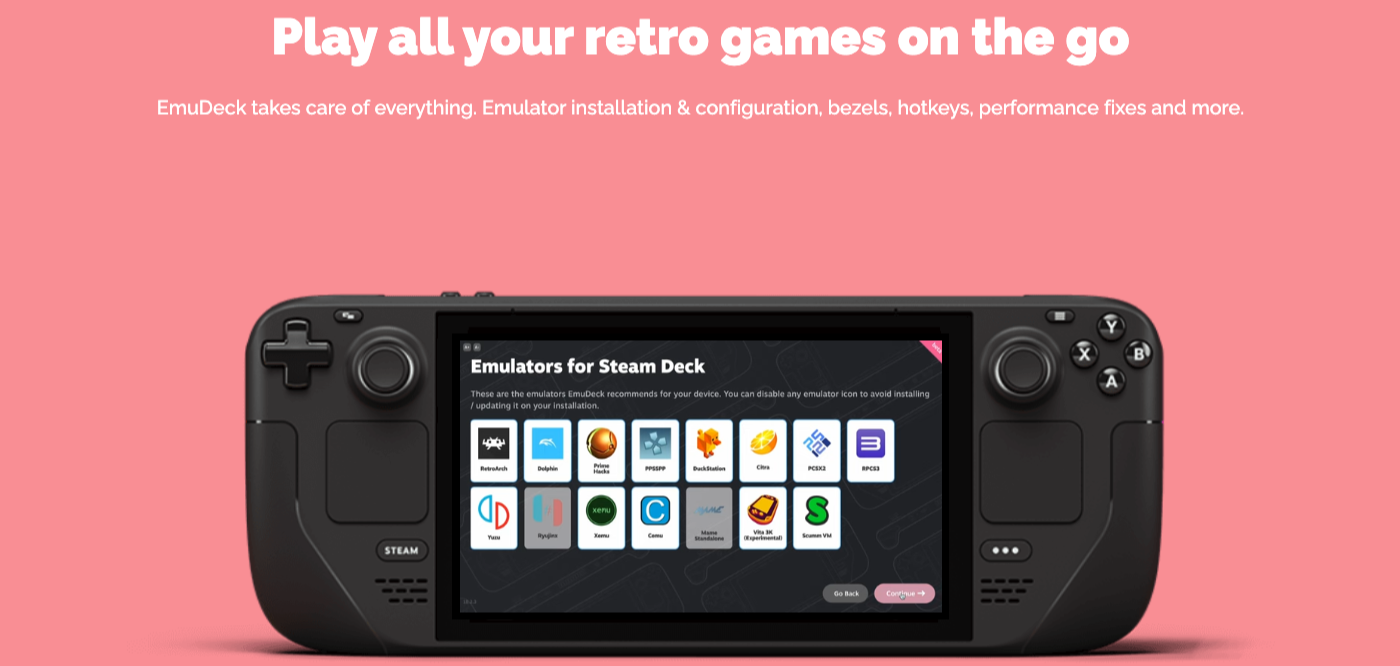
Емулацията позволява на геймърите да изпитат класически или ретро игри на модерни устройства, без да се нуждаят от оригиналната конзола или физически носител. Той също така позволява различни подобрения, като подобрена графика, състояния на запазване и персонализиране на контролера. Важно е обаче да се отбележи, че законността на изтеглянето и използването на ROM за игри може да бъде сложен проблем, тъй като може да включва нарушаване на авторски права, ако потребителят не притежава оригиналната игра или ако играта все още е достъпна в търговската мрежа.
Емулаторите могат да изпълняват файлове с игри, често наричани ROM или ISO, които са цифрови копия на оригиналните касети или дискове с игри. Тези файлове могат да бъдат заредени в емулатора, за да се играе желаната игра, като емулаторът обработва превода на хардуерни инструкции и софтуерни функции от оригиналната платформа към хост системата.
Като цяло, емулацията на играта служи като средство за запазване на историята на игрите, позволявайки на геймърите да се наслаждават на заглавия от по-стари конзоли, които иначе може да са недостъпни поради недостъпност или остаряване на оригиналния хардуер.
Препоръчайте аксесоари за емулация на Steam Deck

Снимка от Авинаш Кумар чрез Pexels
Преди да започнете да използвате EmuDeck за емулация на Steam Deck, има няколко аксесоара, които препоръчваме да вземете предварително. Те ще помогнат за ускоряване на процеса на настройка на всичко, като същевременно ще направят живота по-лесен в случай, че трябва да започнете от нулата.
Решения за съхранение
На първо място в списъка с препоръки е преносим SSD. С помощта на външен SSD можете да заредите всичките си ROM и други файлове за емулация на преносимо устройство, което ви позволява бърз и лесен достъп в случай, че даден файл се повреди. Може да изглежда пресилено, но това наистина може да бъде полезно, за разлика от разчитането на решения за съхранение в облак за прехвърляне на файлове.
Следват някои от нашите избори за най-добрите microSD карти, които ще работят със Steam Deck. Вярно е, че можете да използвате почти всяка microSD карта със Steam Deck и ви препоръчваме да го направите, ако искате да играете някои от любимите си ретро и емулирани игри. По този начин можете да запазите вътрешното хранилище на вашия Steam Deck свободно, което ви позволява да инсталирате нови Steam игри, когато станат достъпни.
Използвайте външна клавиатура и мишка за по-лесна навигация
Последният набор от препоръчани аксесоари за Steam Deck наистина може да помогне, когато става въпрос за действително настройване на EmuDeck и емулация на Steam Deck. Въпреки че е технически възможно да направите всичко, като използвате комбинацията от бутони и тракпадове на Steam Deck, това не е точно най-интуитивното изживяване. И това е с възможността да използвате бутона Steam+X, за да изведете клавиатурата.
Бързо ще забележите, че опциите, които изброихме по-горе, са „комбинирани клавиатури“. Те включват както клавиатура, така и вграден тракпад, което премахва необходимостта да опитвате и свързвате множество периферни устройства към вашия Steam Deck. Вместо това можете просто да подпрете своя Steam Deck, да вземете клавиатурата и да започнете.
Форматирайте вашата SD карта

Преди да започнете, препоръчително е да форматирате вашата SD карта в Game Mode на SteamOS. Това се дължи на необходимостта форматирането да е ext4 или btrfs , за да може SD картата да е съвместима с EmuDeck.
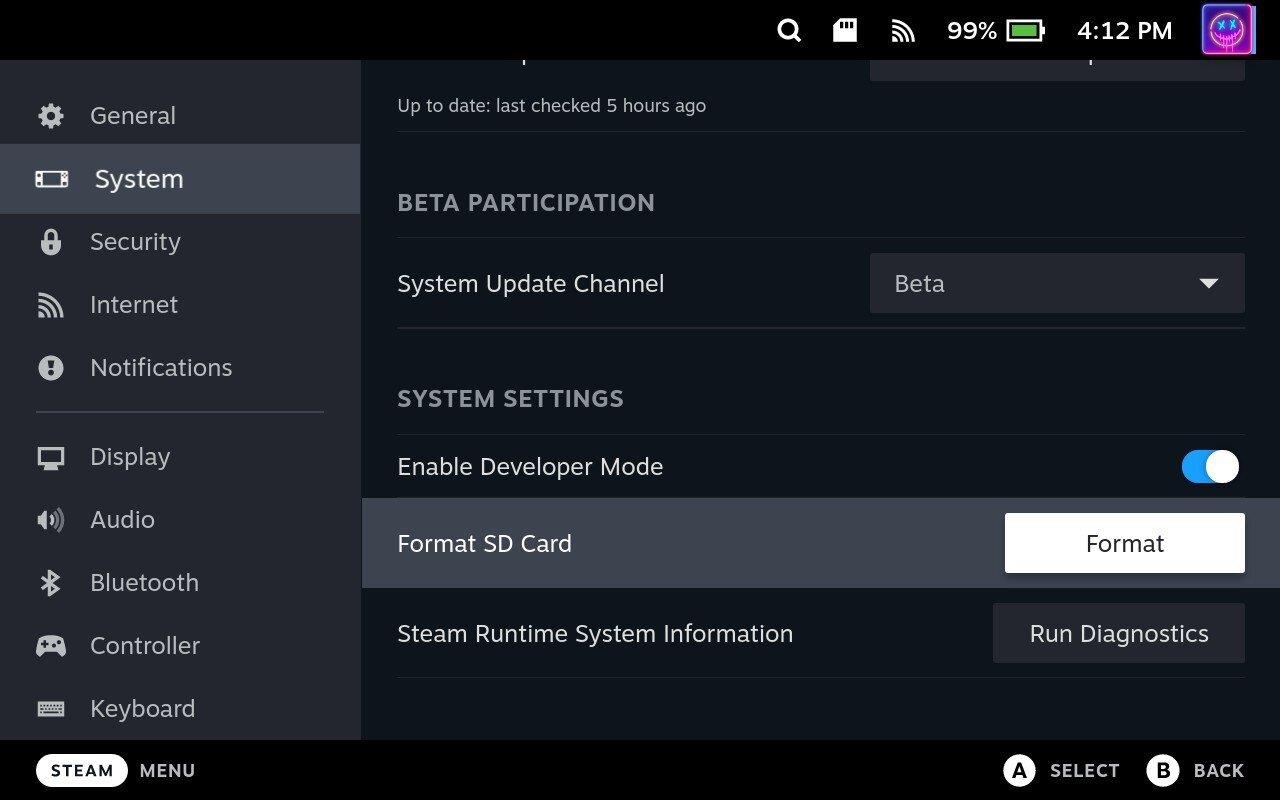
В зависимост от размера на SD картата, която използвате със Steam Deck, може да се наложи да изчакате малко, преди форматирането да завърши. Въпреки това, ако срещнете проблеми с форматирането на вашата SD карта от SteamOS, можете да прочетете нашето ръководство тук за това как да форматирате SD картата с помощта на настолен режим.
Ръководство за емулация на Steam Deck: Инсталиране на EmuDeck
Въпреки че стъпките по-долу може да изглеждат плашещи, реалността е, че EmuDeck е МНОГО ПО-ЛЕСНО решение от това, което ще трябва да направите, ако трябва да инсталирате всеки емулатор поотделно. EmuDeck прави целия процес изключително лесен и тези стъпки са намалени, ако изберете инсталацията „Лесен режим“. Като се има предвид това, ето как можете да инсталирате EmuDeck на вашия Steam Deck!

Снимка от Авинаш Кумар чрез Pexels
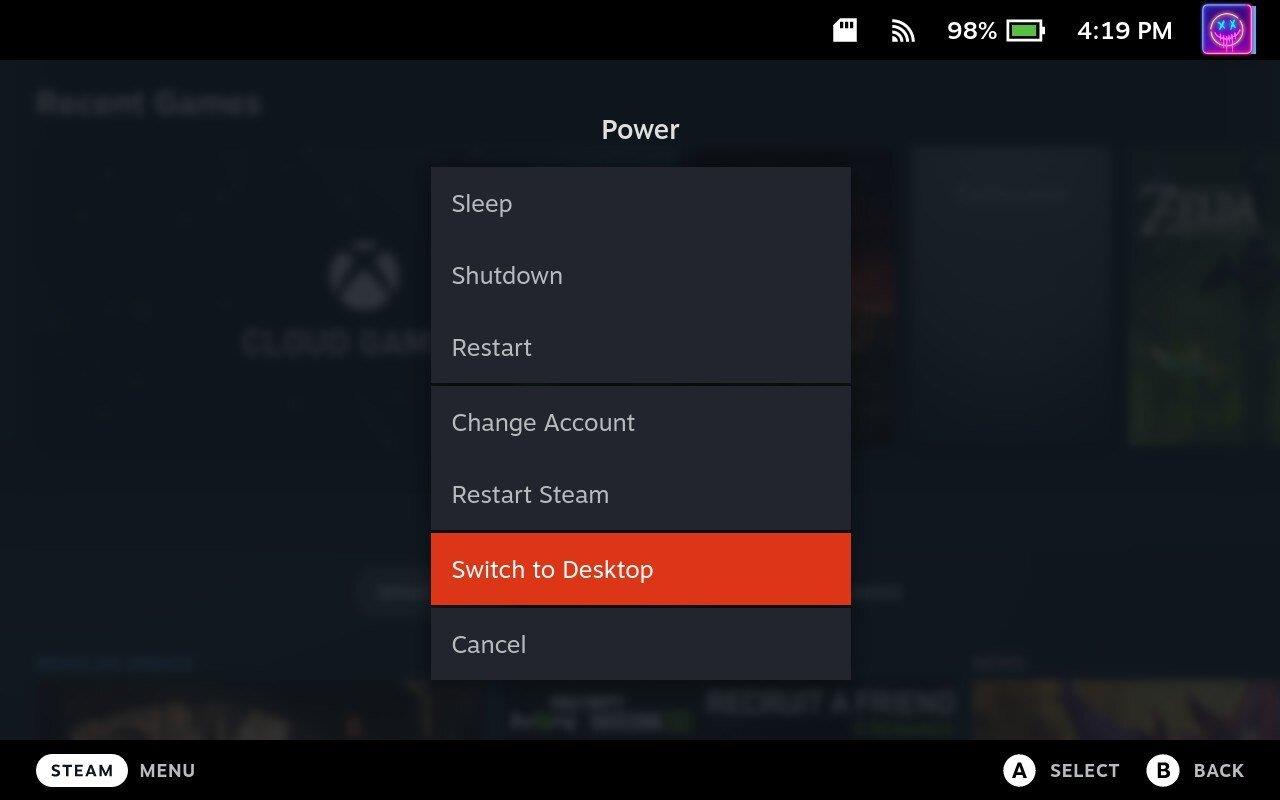
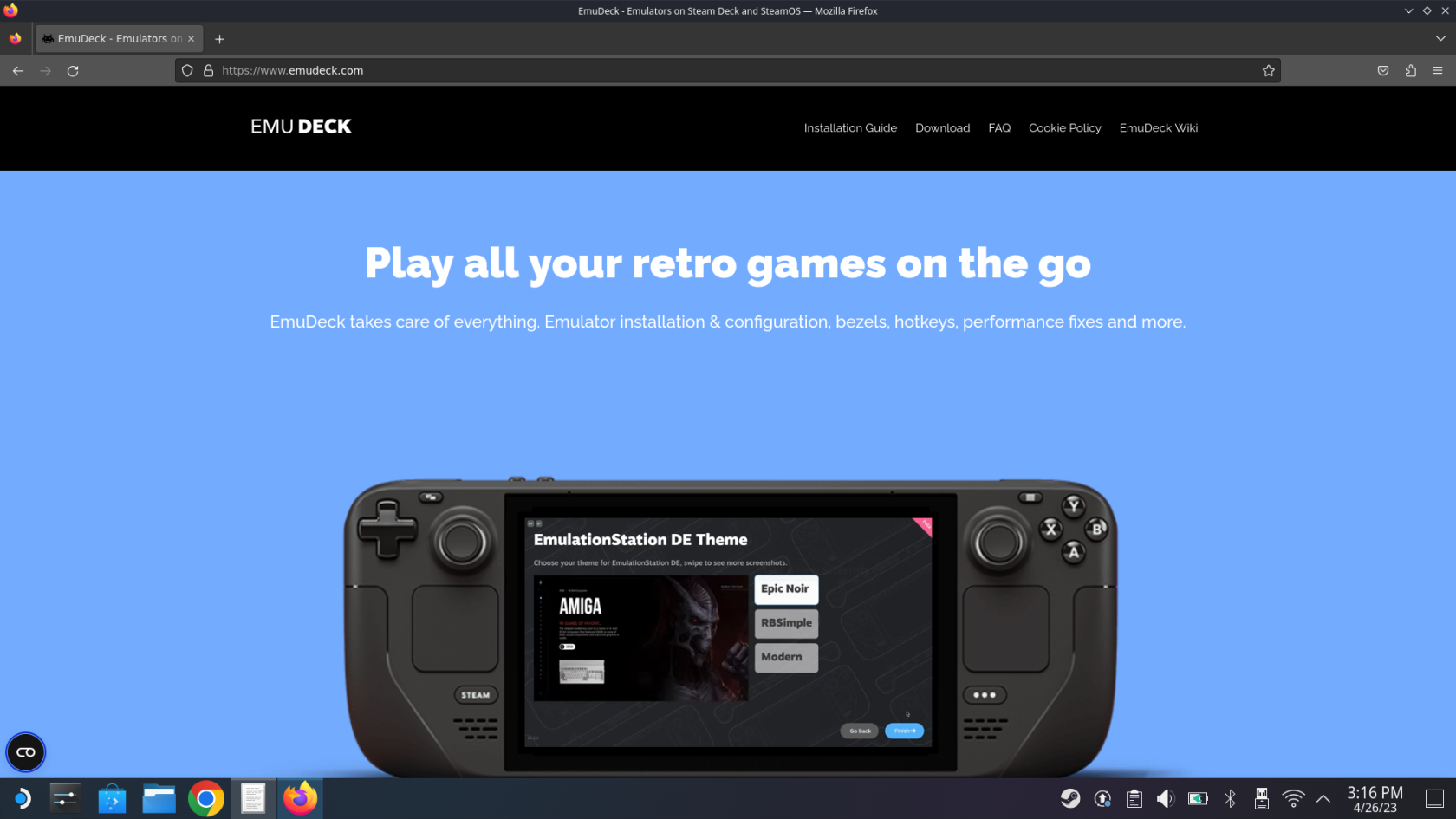
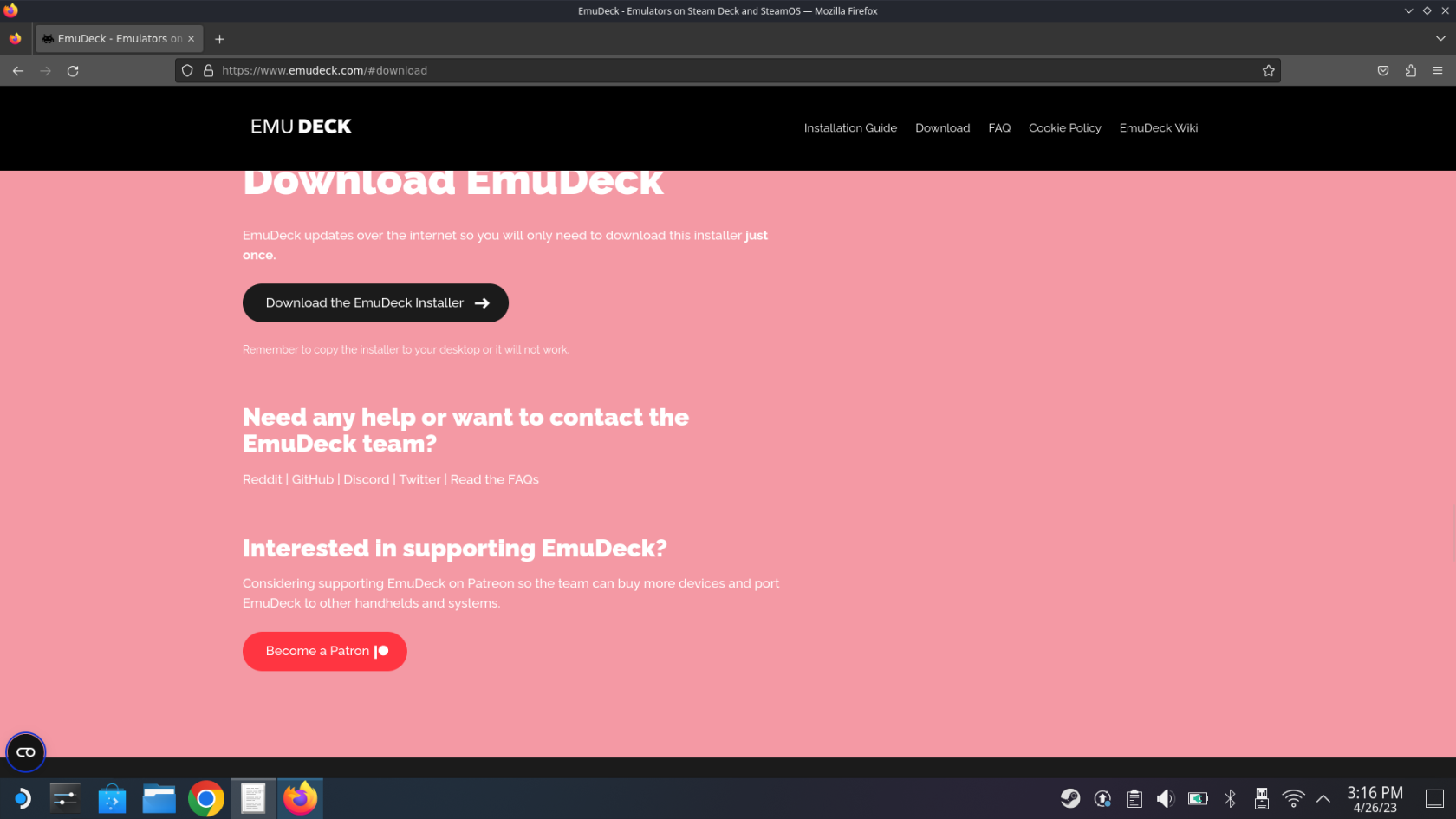
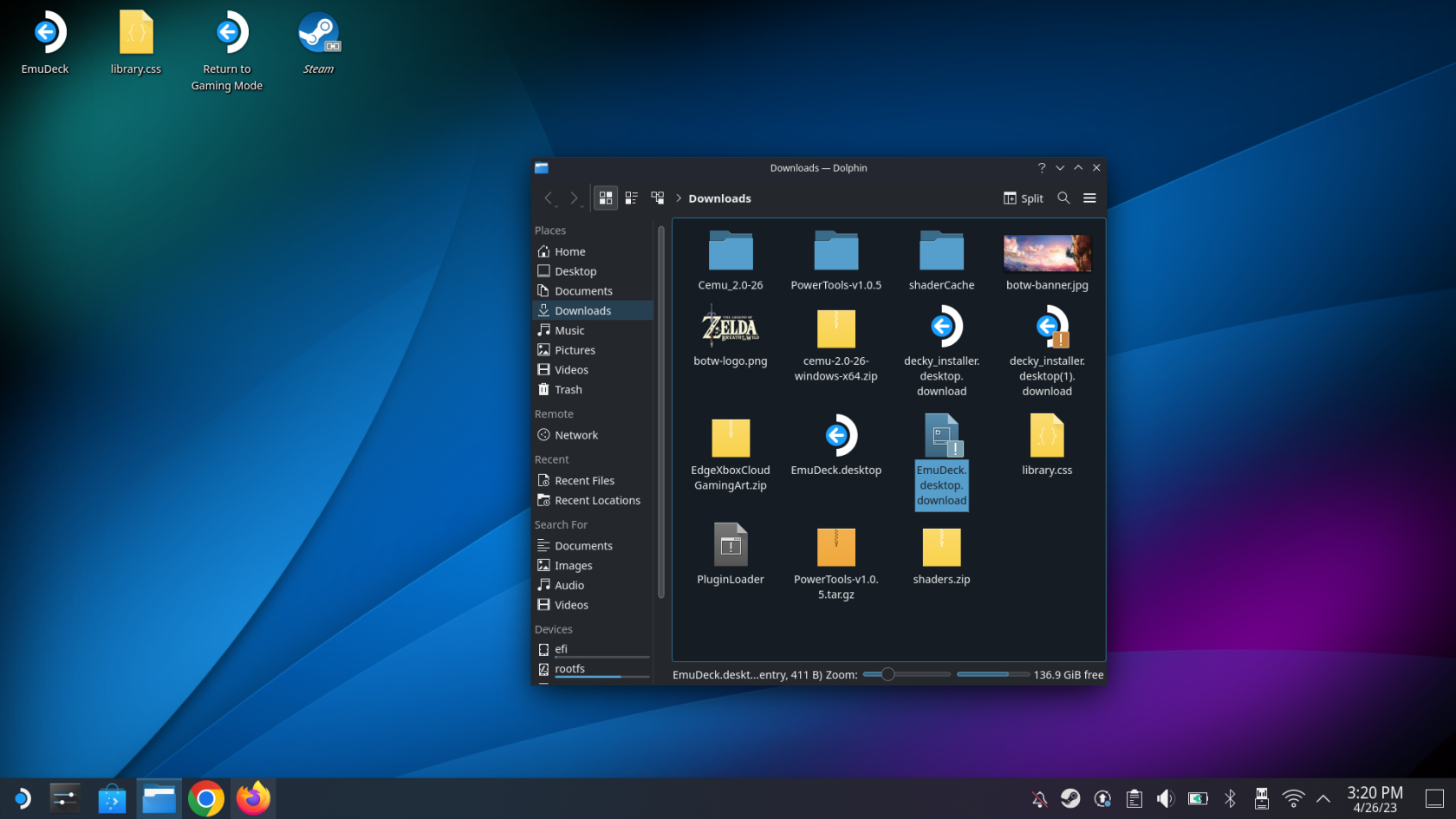

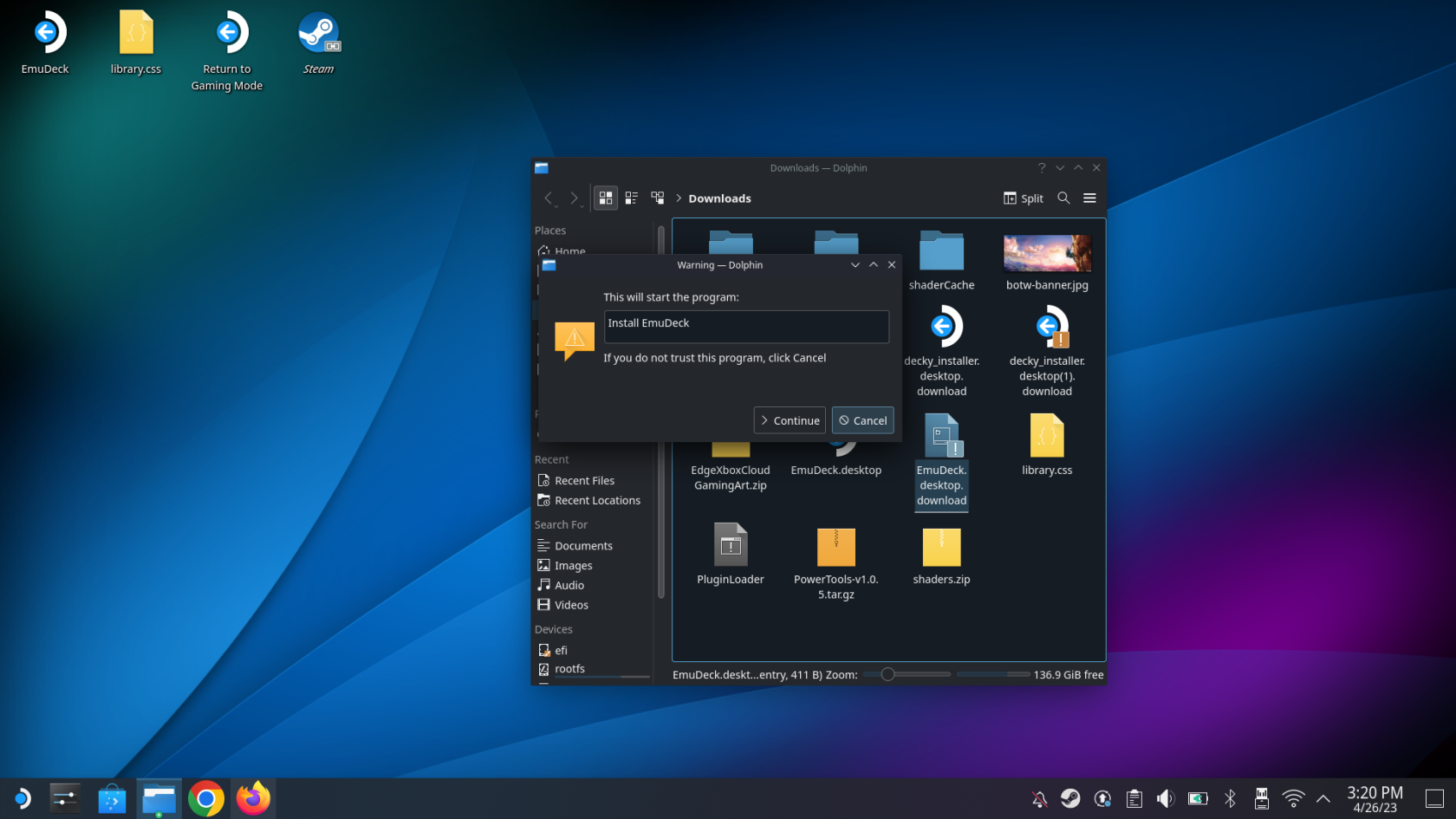
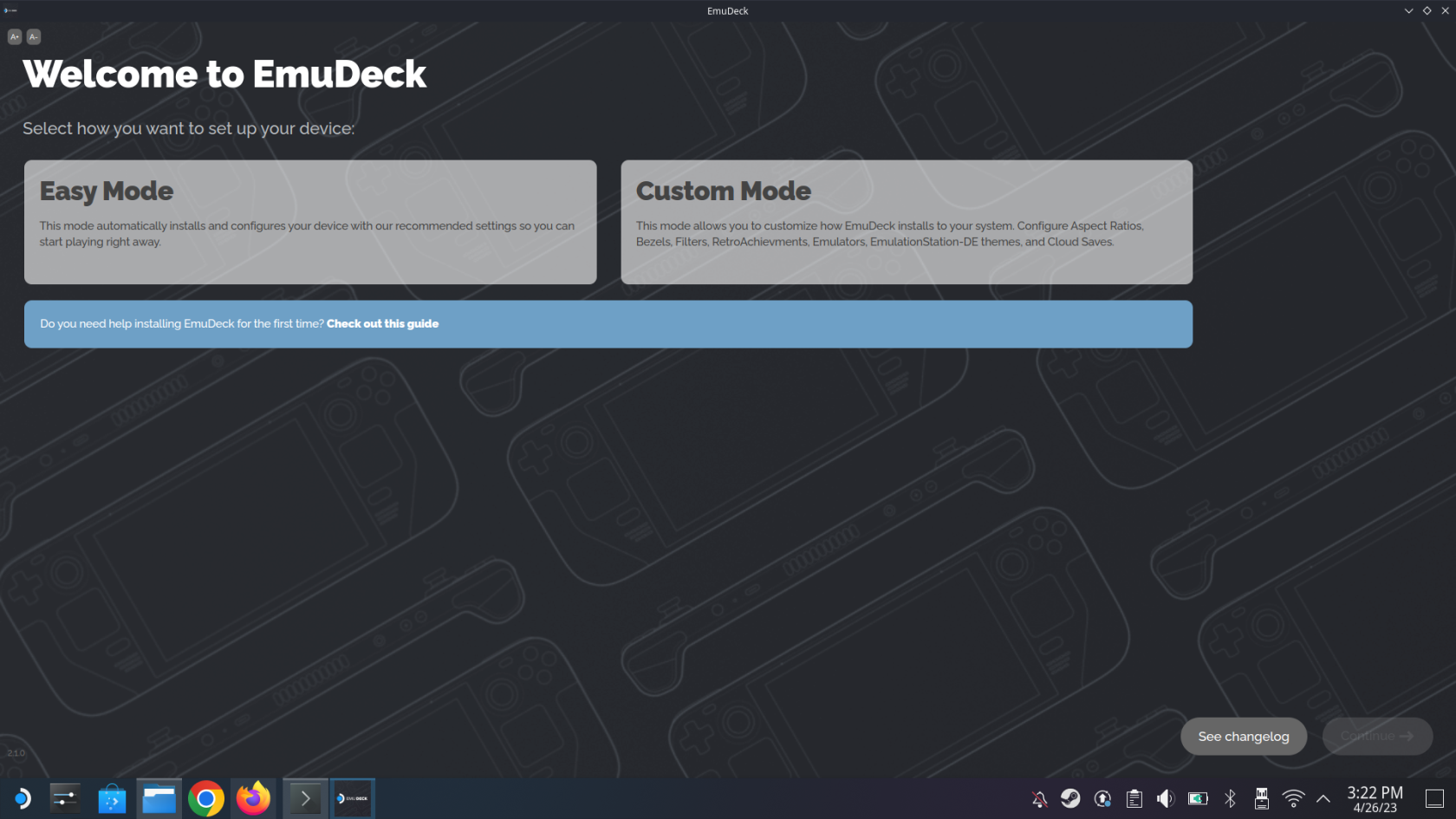
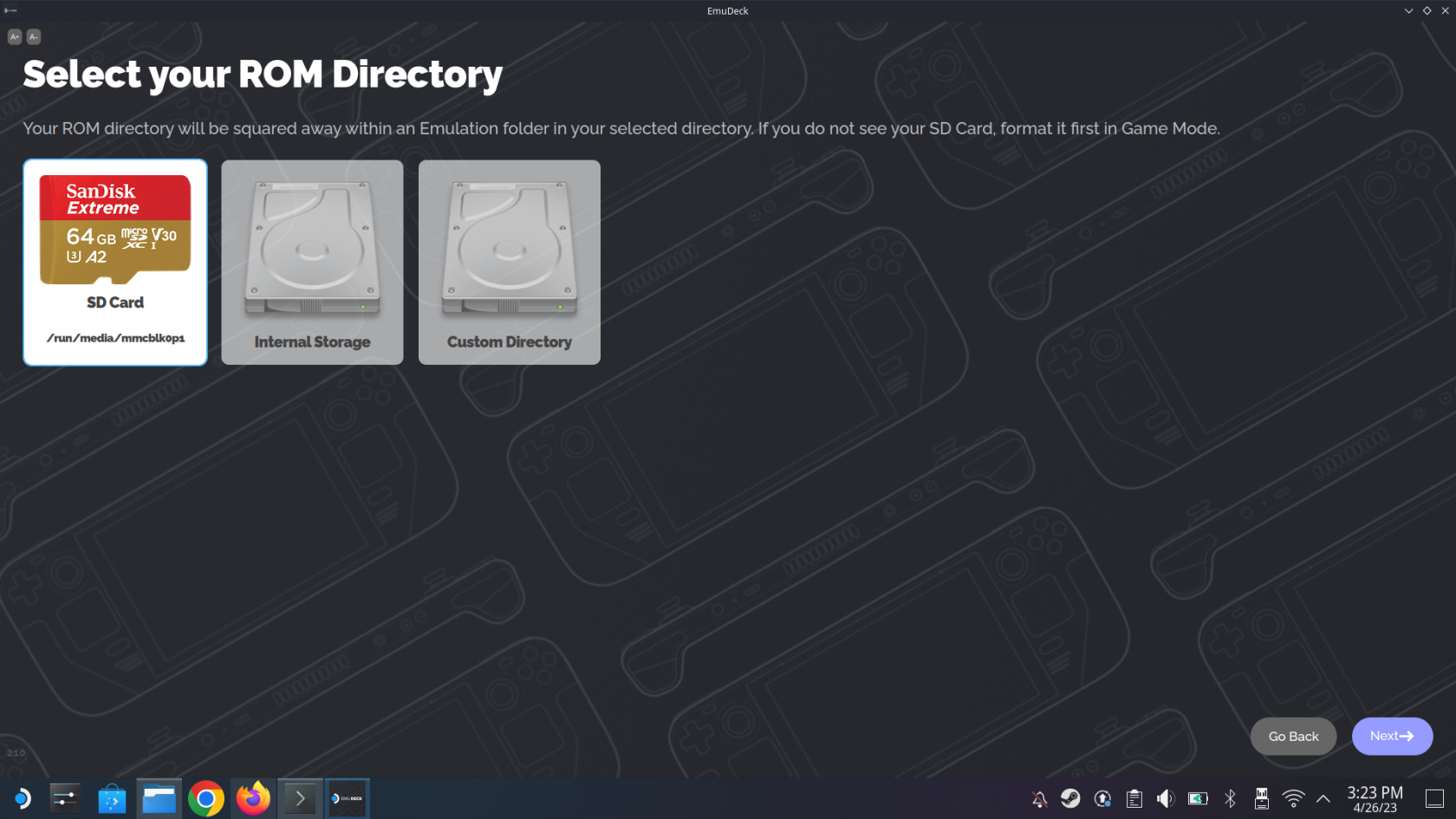
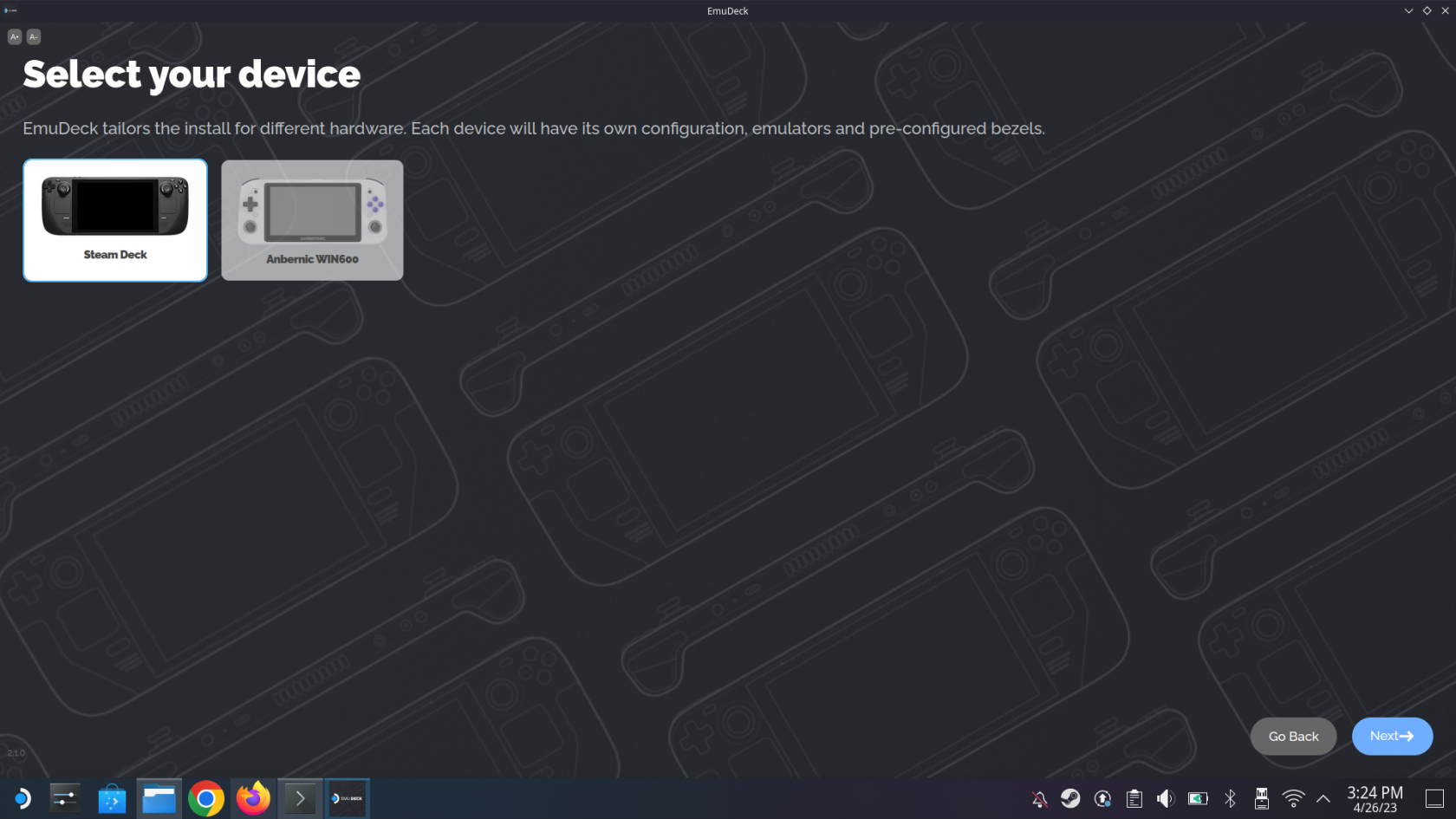
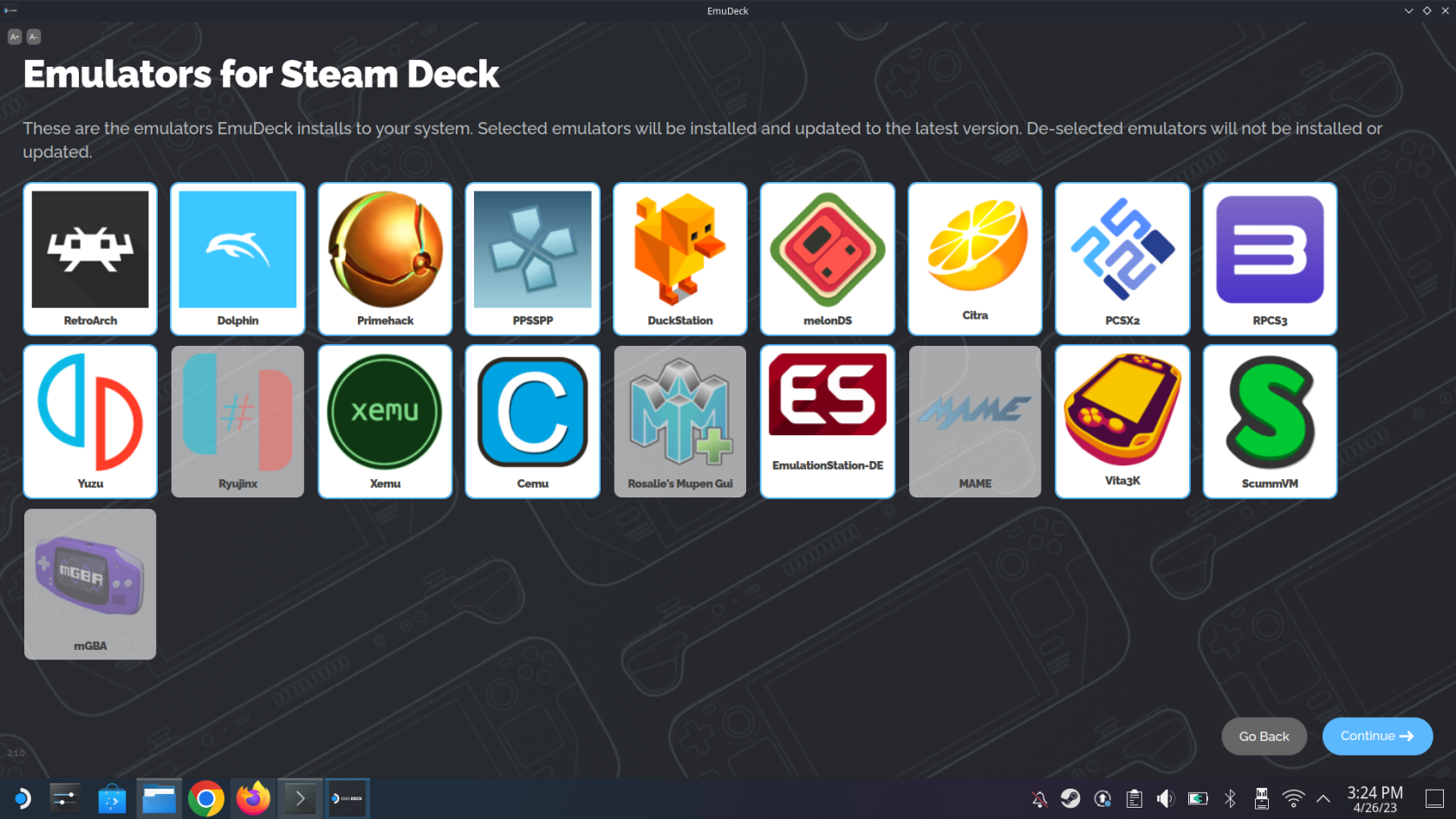
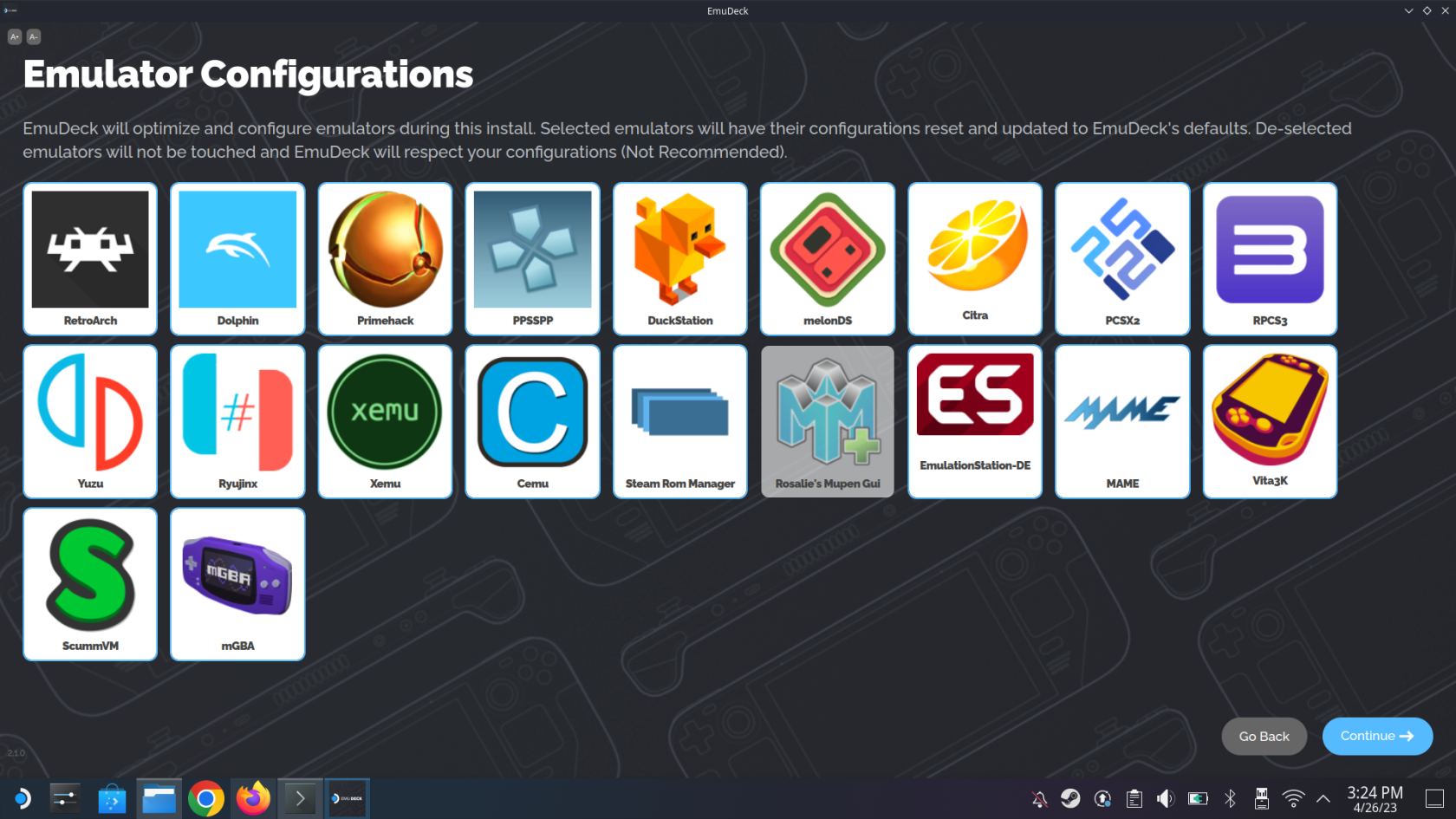
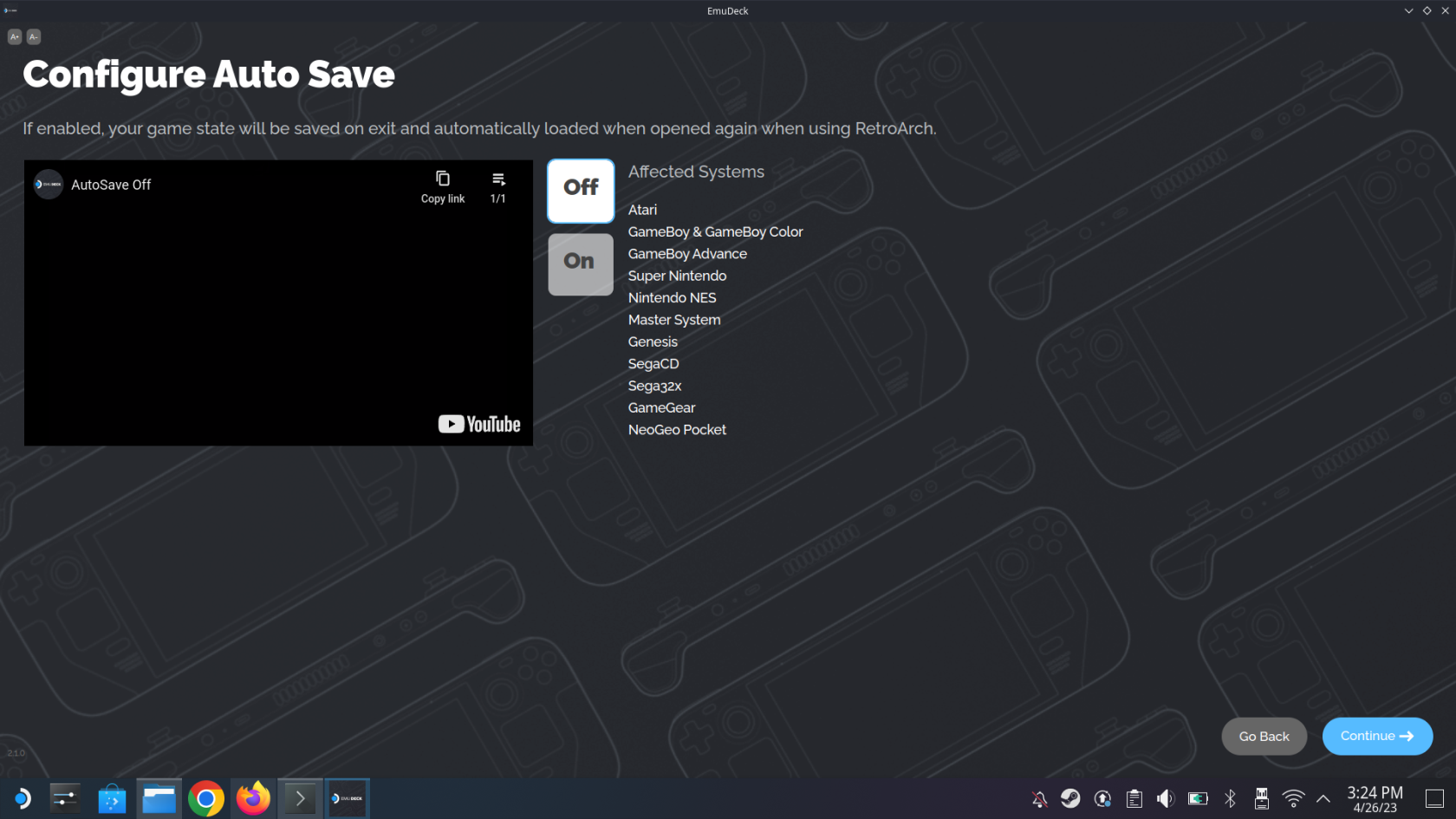
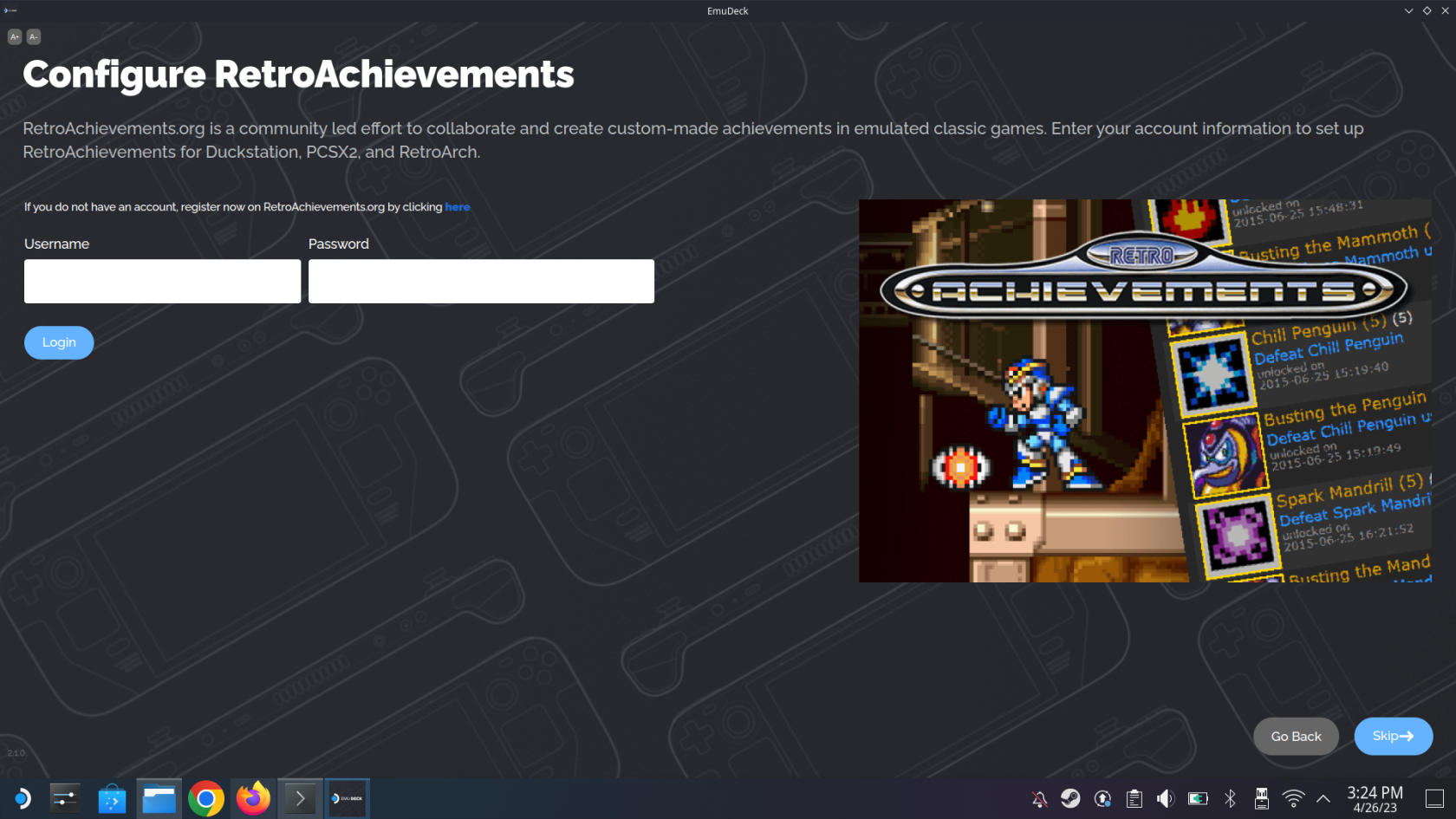
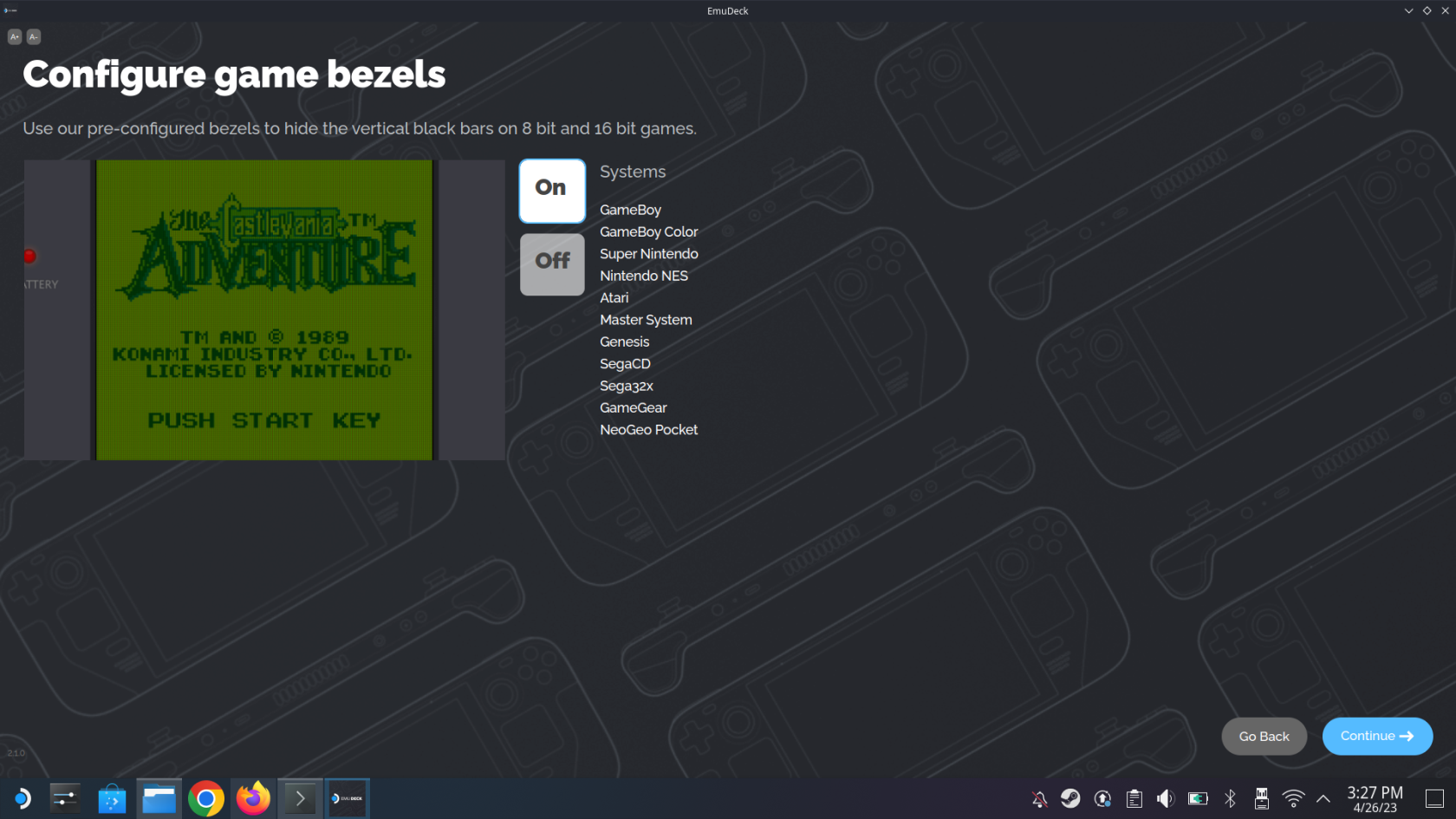
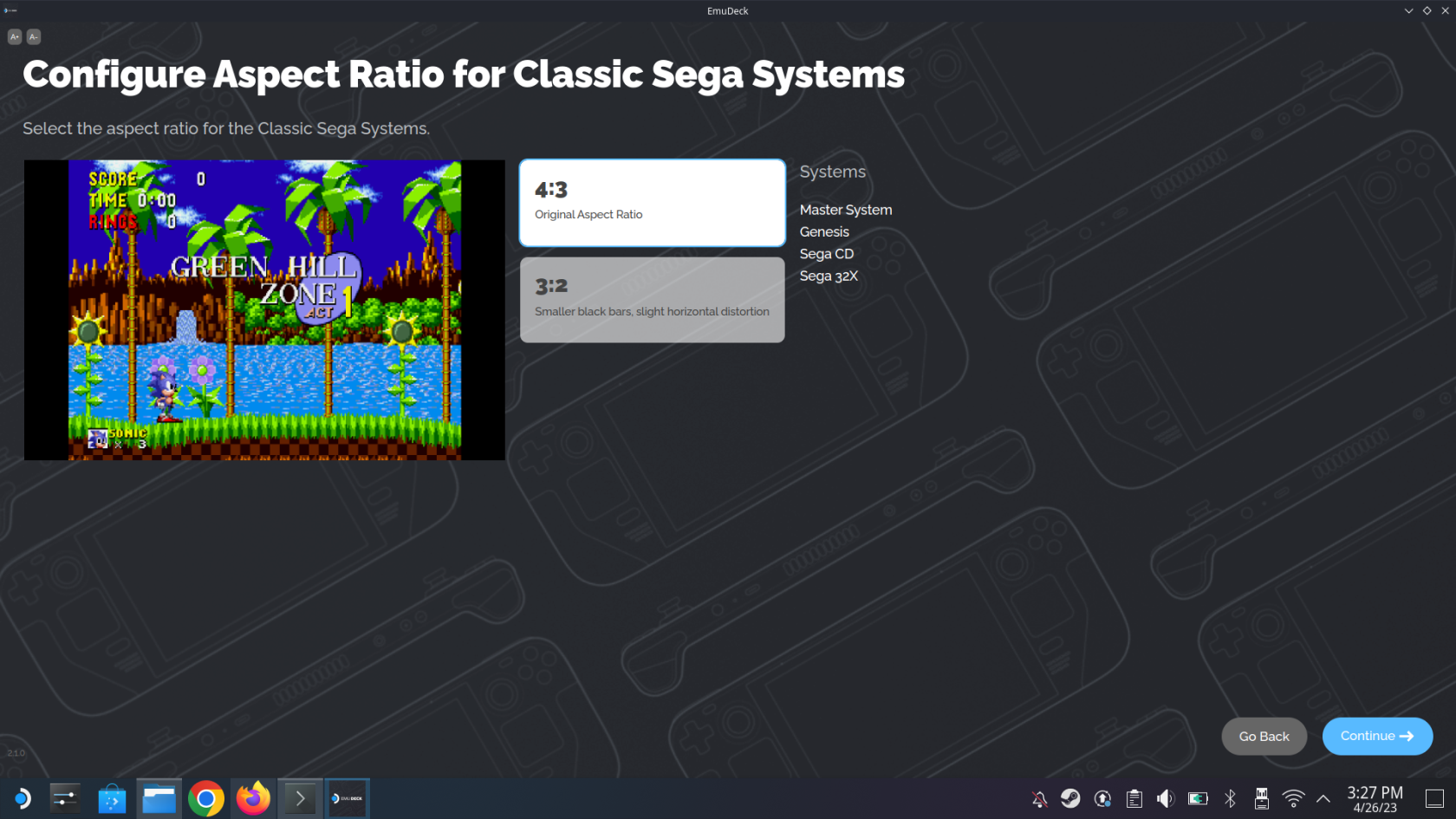
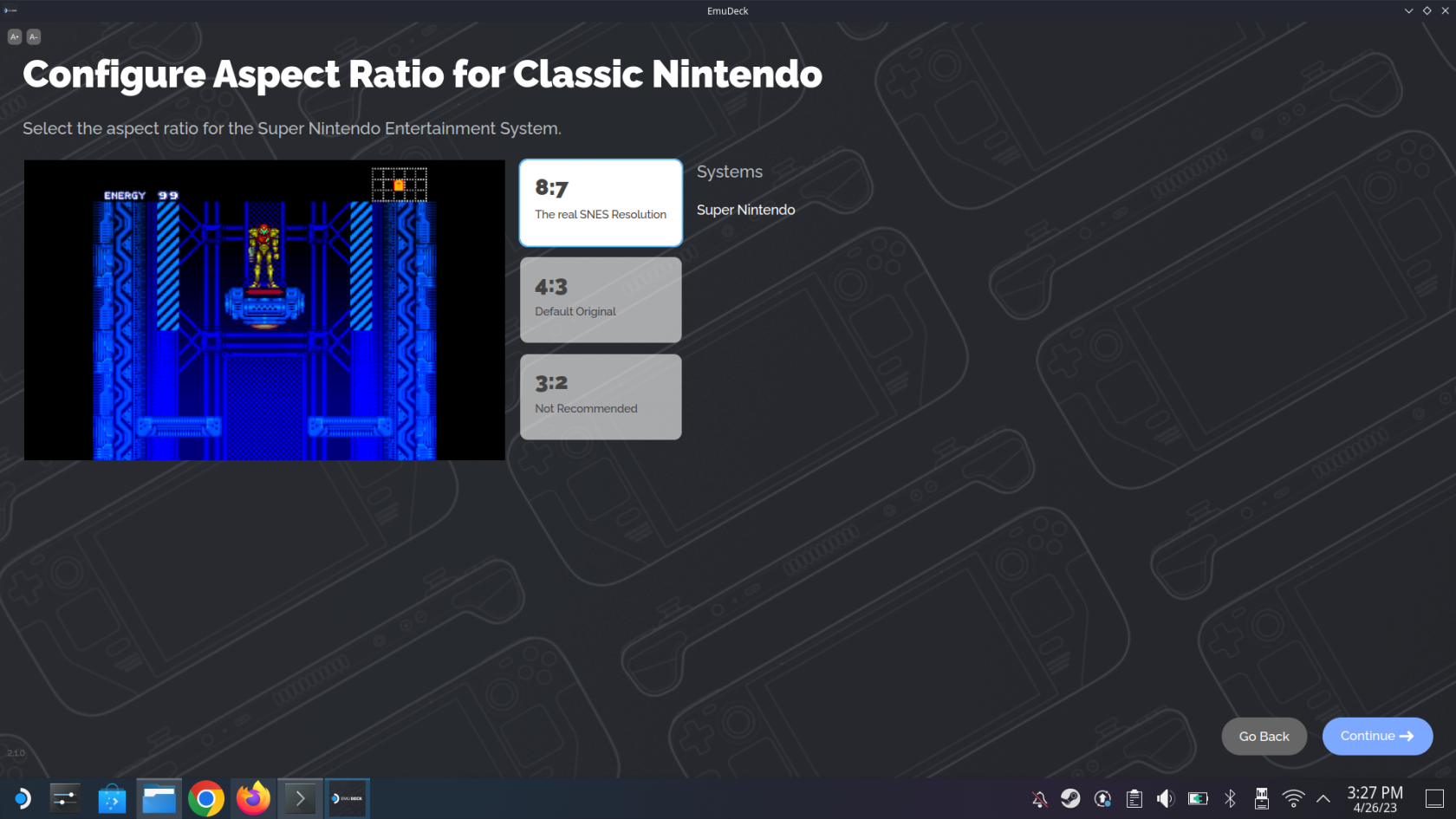
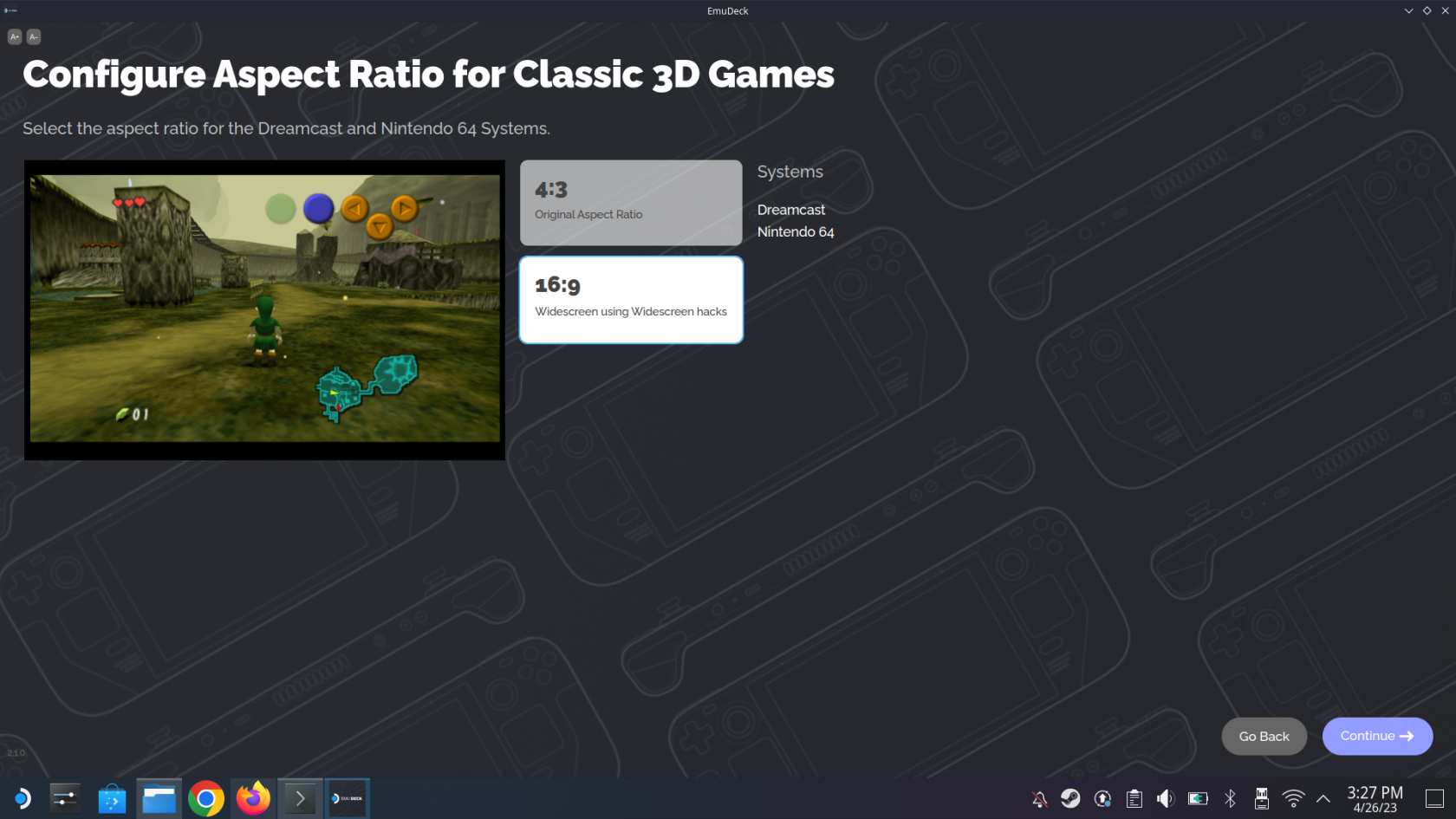
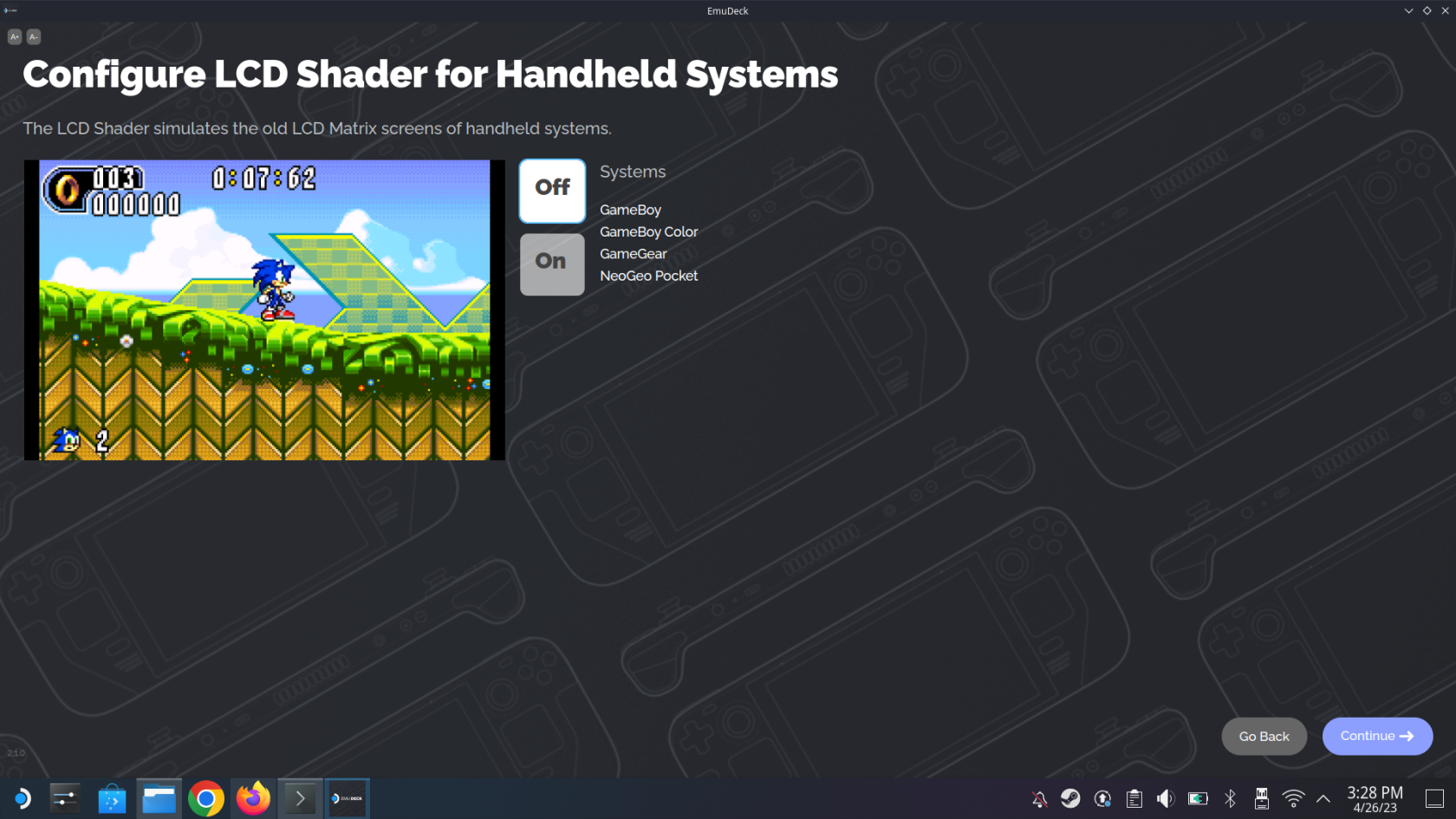
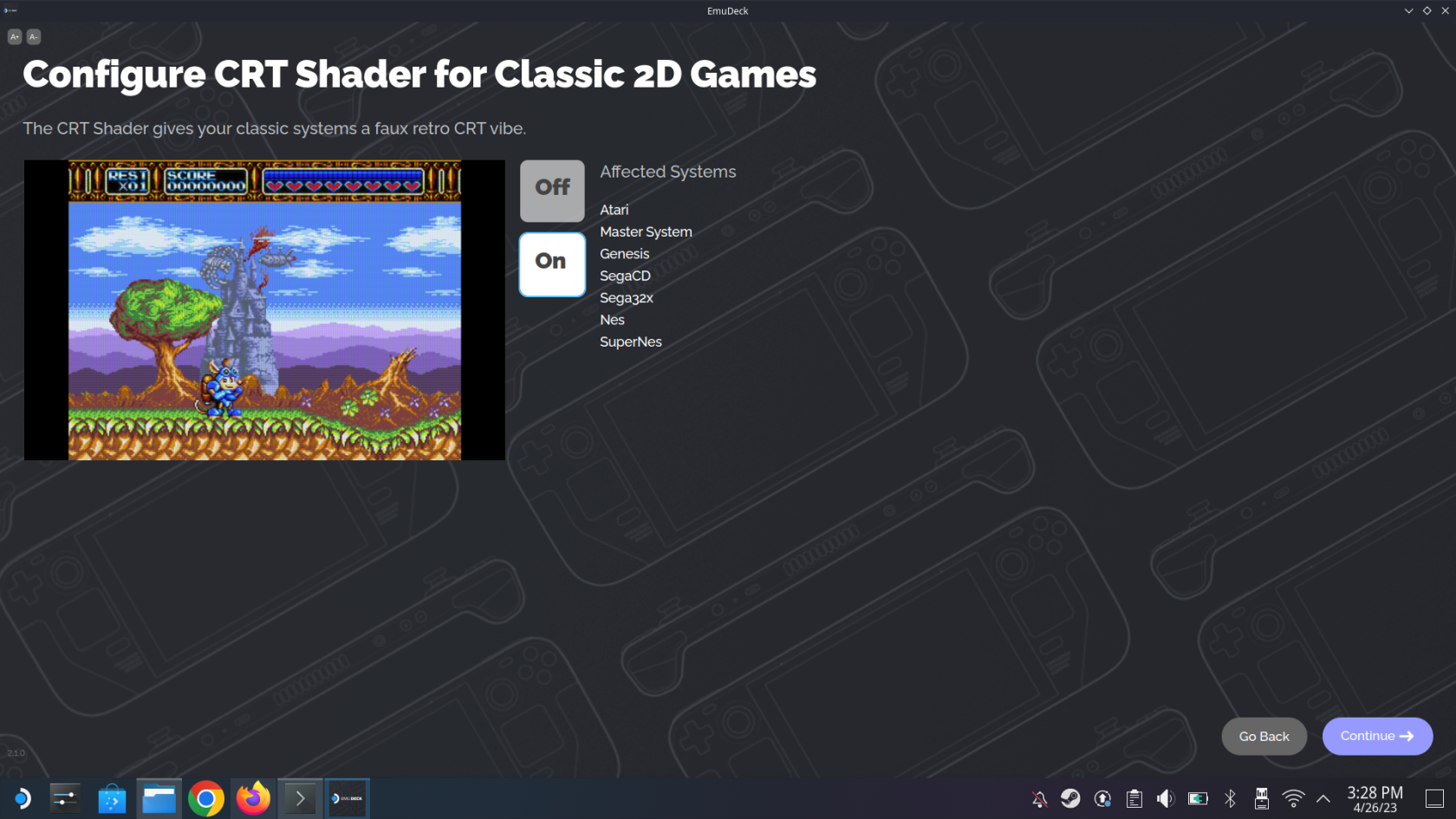
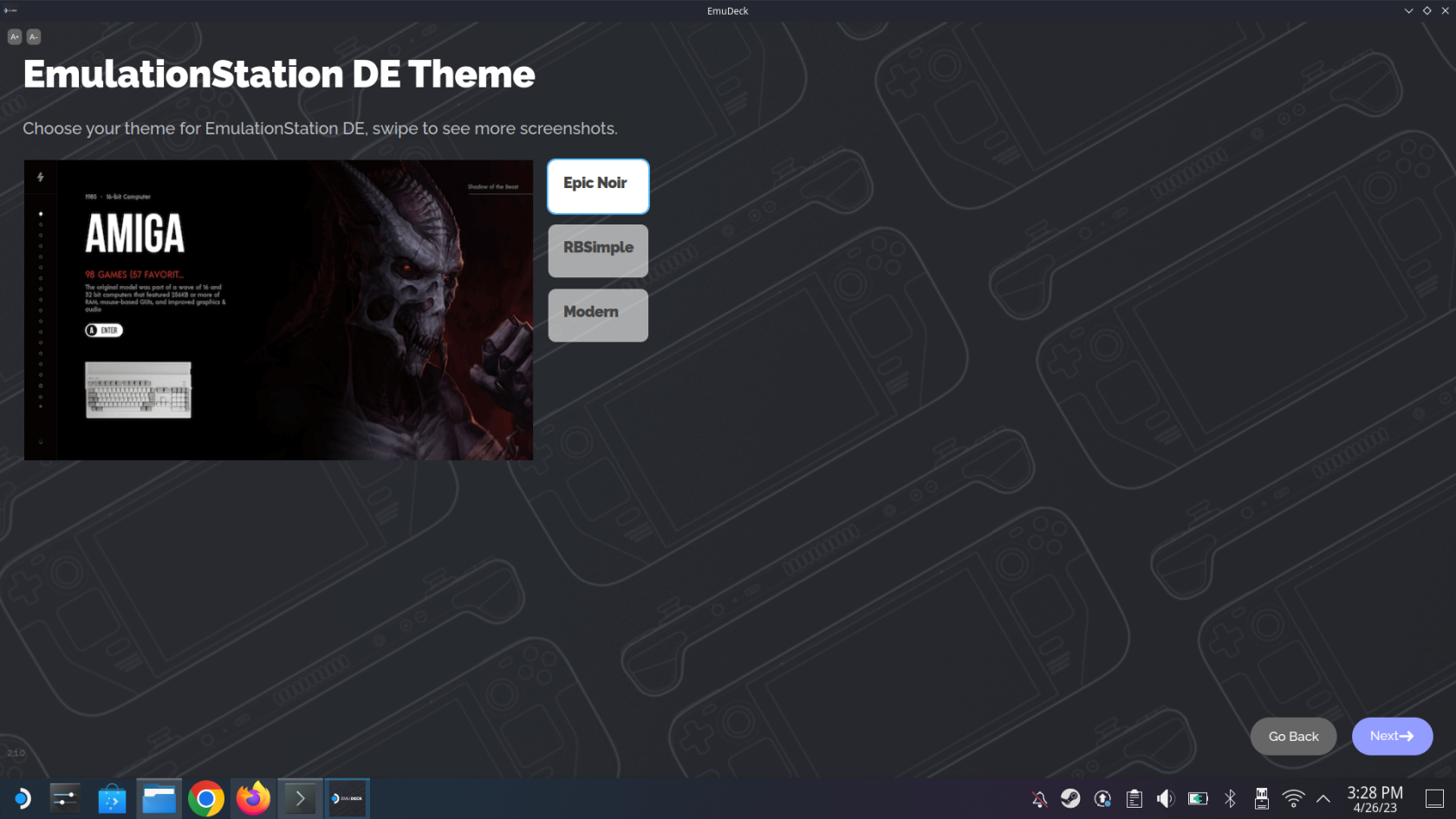
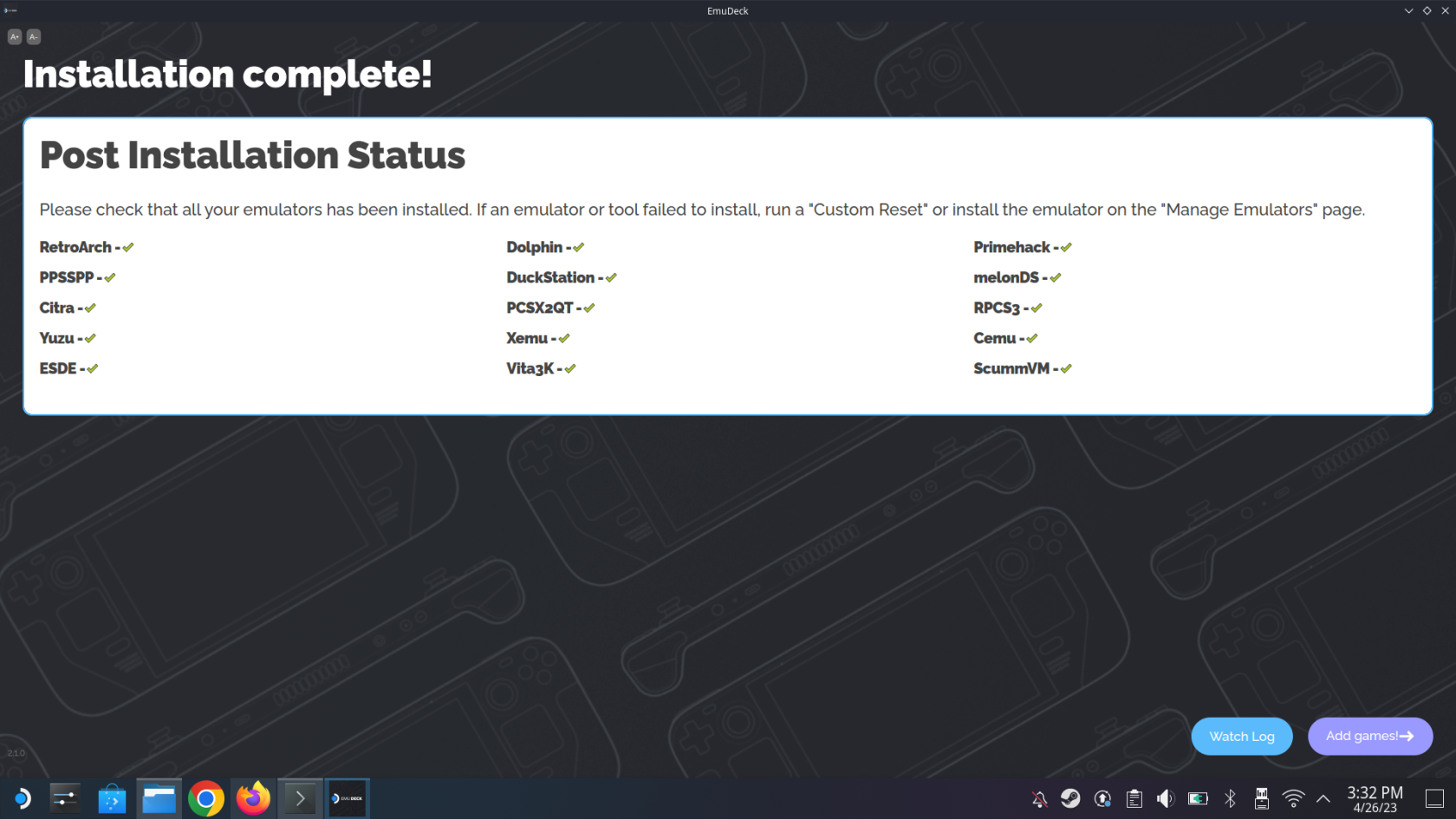
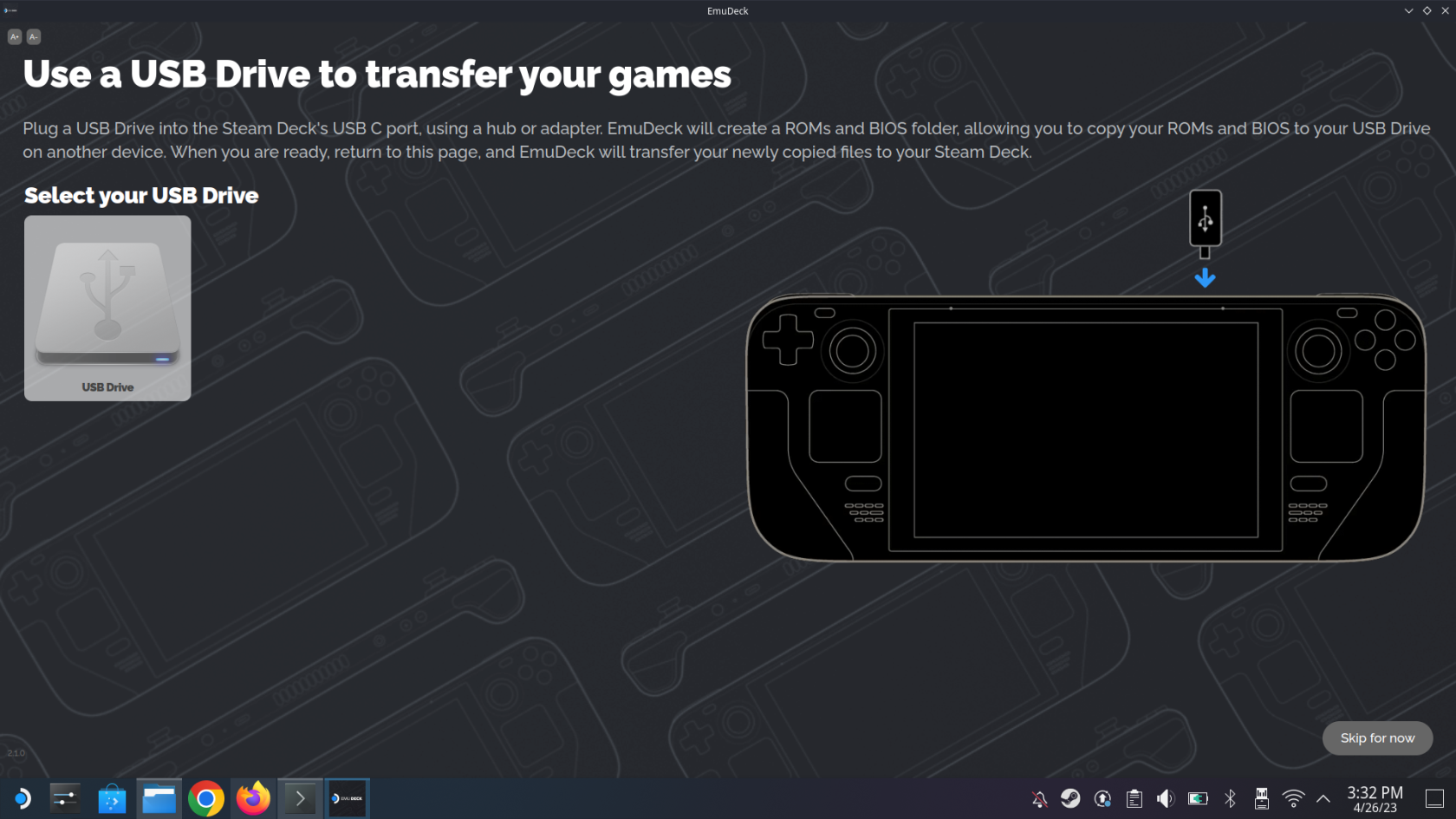
Оттам нататък имате само още няколко стъпки, преди да можете да започнете да играете любимите си ретро класики на вашия Steam Deck благодарение на EmuDeck.
Ръководство за емулация на Steam Deck: Импортиране на вашите ROM и игри
Инсталирането на EmuDeck на вашия Steam Deck е само едно парче от пъзела. Страхотно е да имате достъп до различни емулатори, но те са доста безполезни, ако нямате достъп до любимите си игри. Имайки това предвид, ето как можете да импортирате вашите ROM, игри и BIOS файлове в правилната папка в EmuDeck.
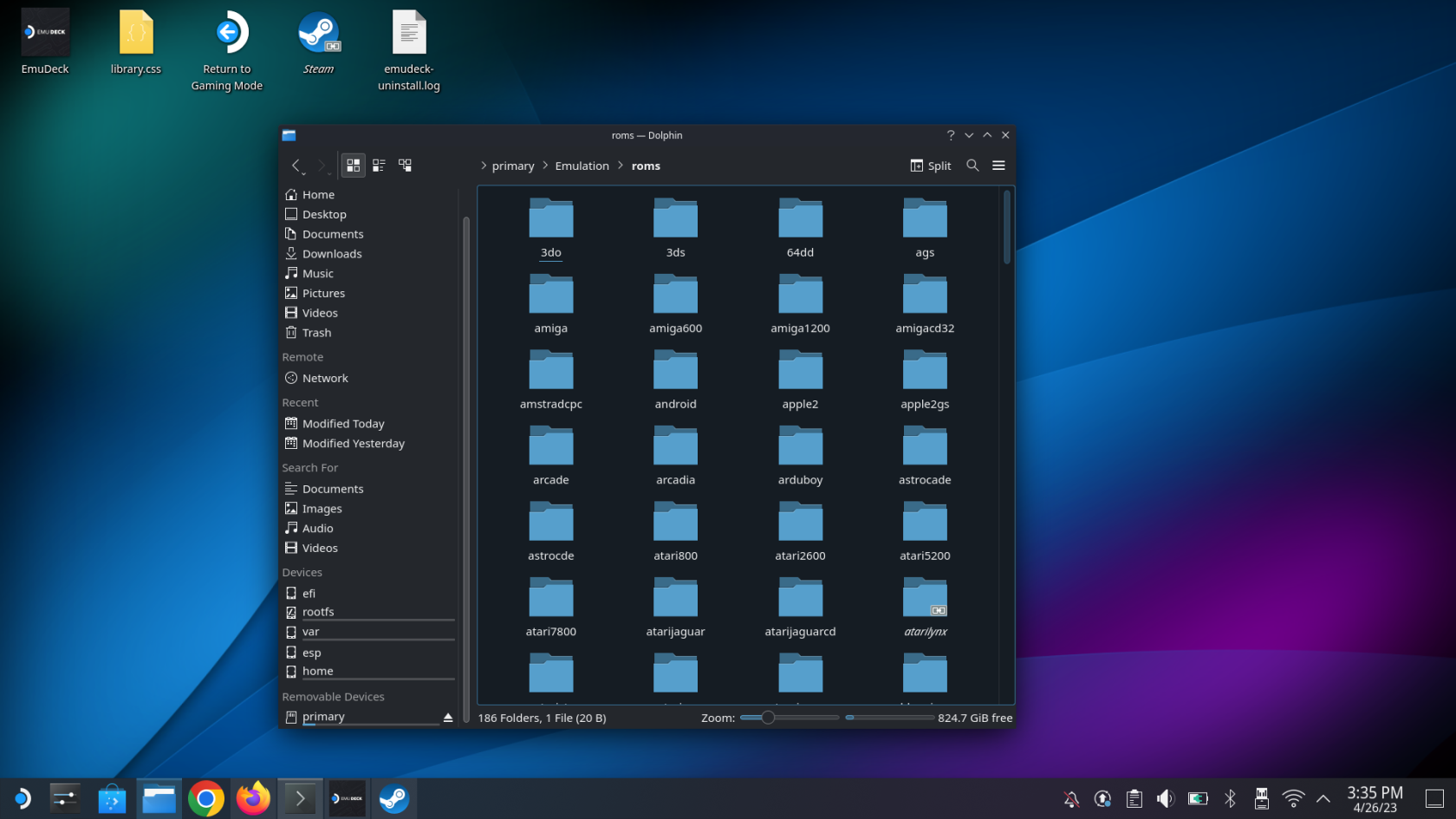
Нещо, което препоръчваме, е да клонирате оформлението на папката Emulation и след това да организирате съответно различните си ROM и BIOS файлове. Това го прави изключително лесен за стартиране и работа в случай, че имате нужда или искате да получите достъп до тези файлове по-късно, като например ако трябва да смените вашия Steam Deck или ако вашата microSD карта се повреди по пътя.
Ръководство за емулация на Steam Deck: Настройте Steam ROM Manager
Последните стъпки, които трябва да предприемете, за да се появят различните игри в SteamOS, е да настроите Steam ROM Manager. Това се прави направо от приложението EmuDeck, така че се уверете, че не се вълнувате твърде много и все още стартирайте отново в режим на игри.
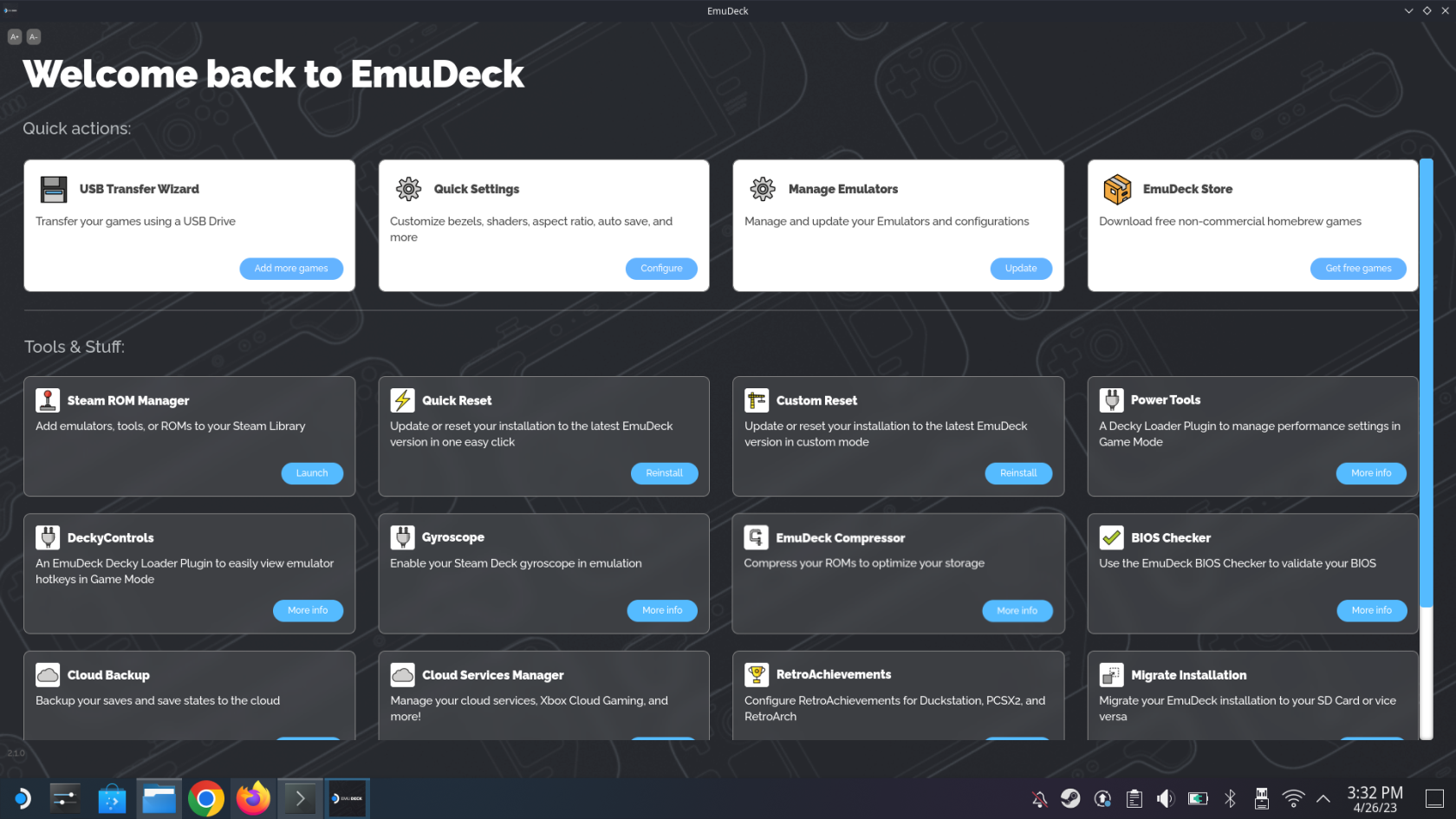
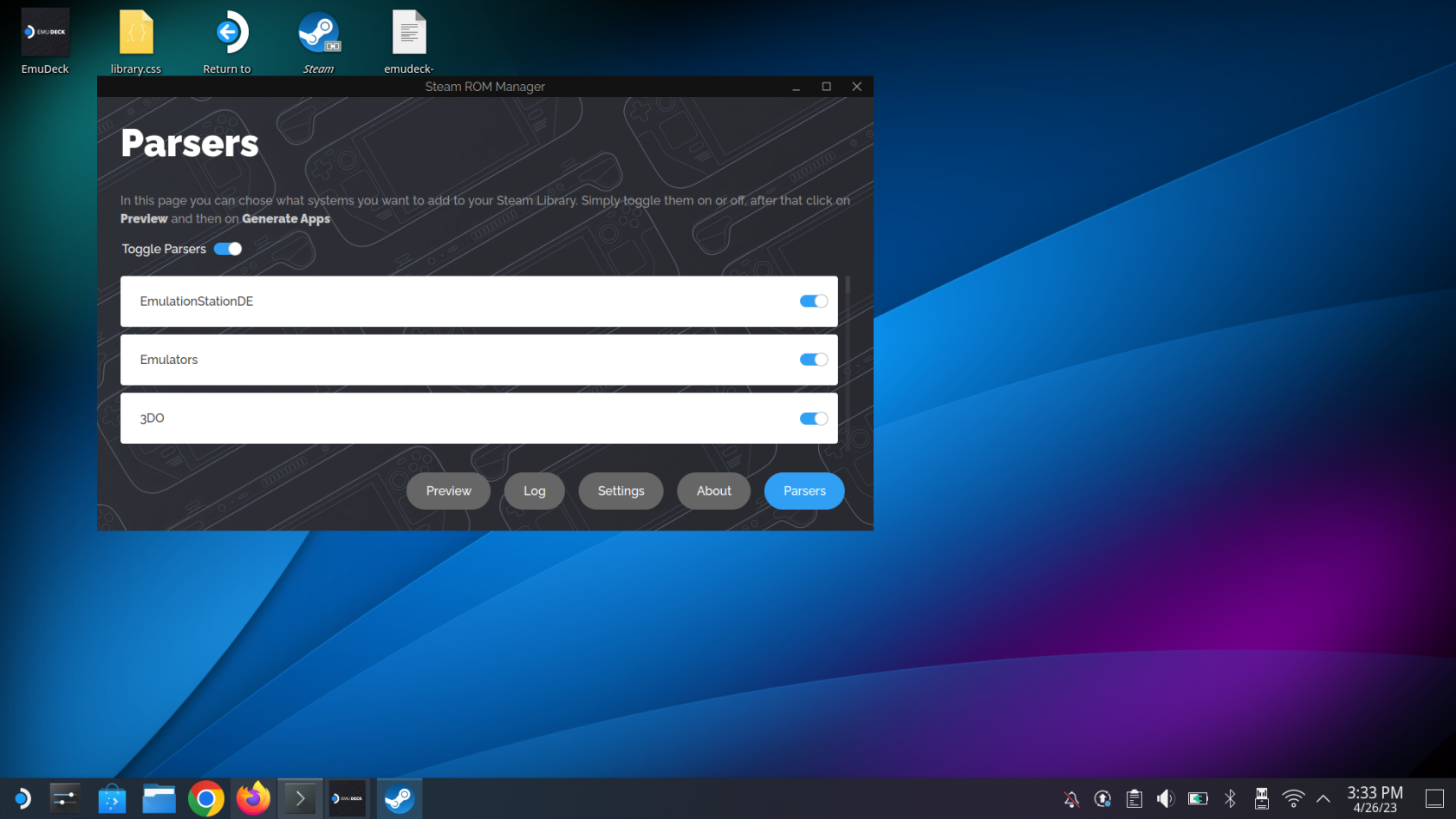
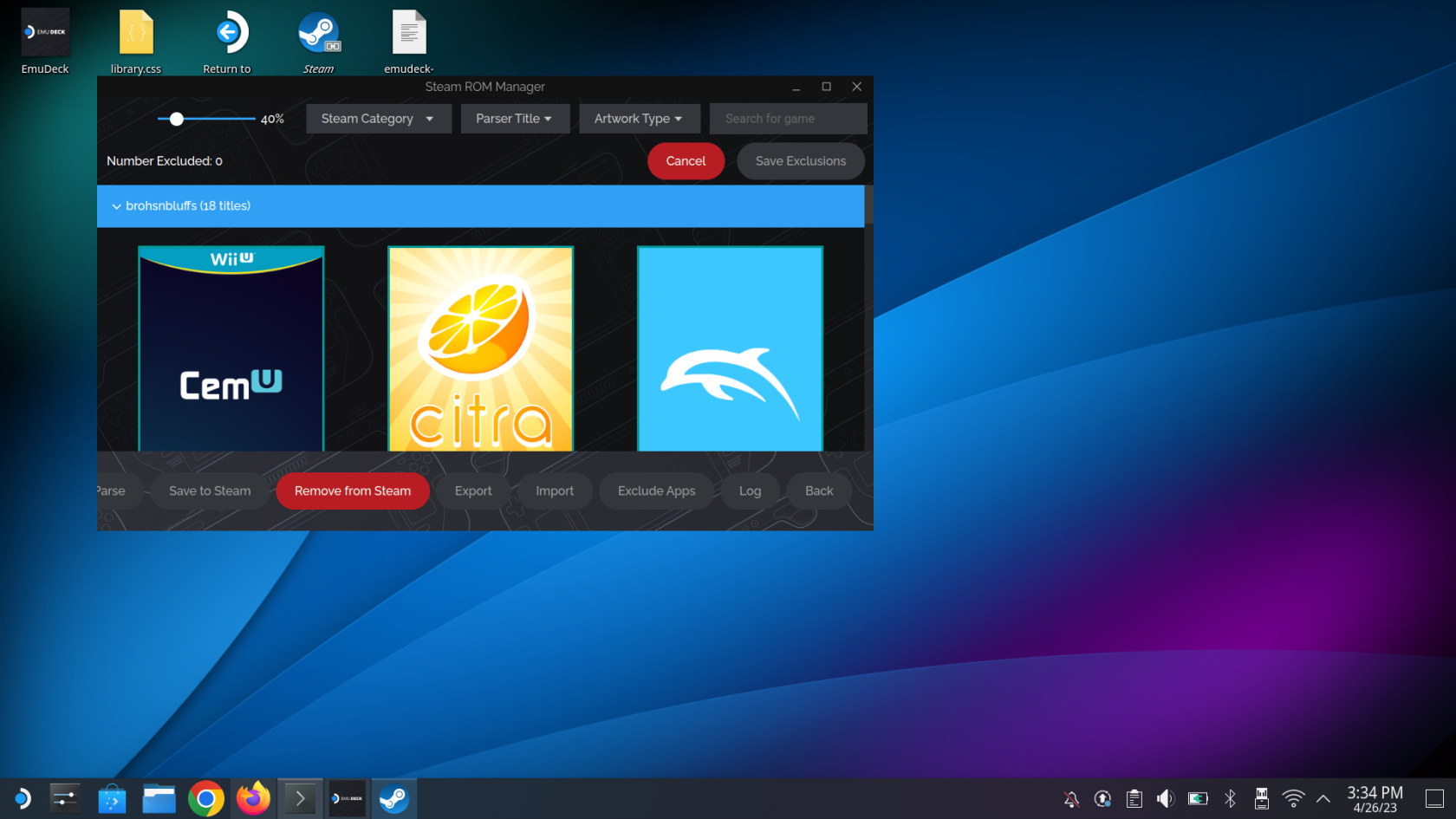
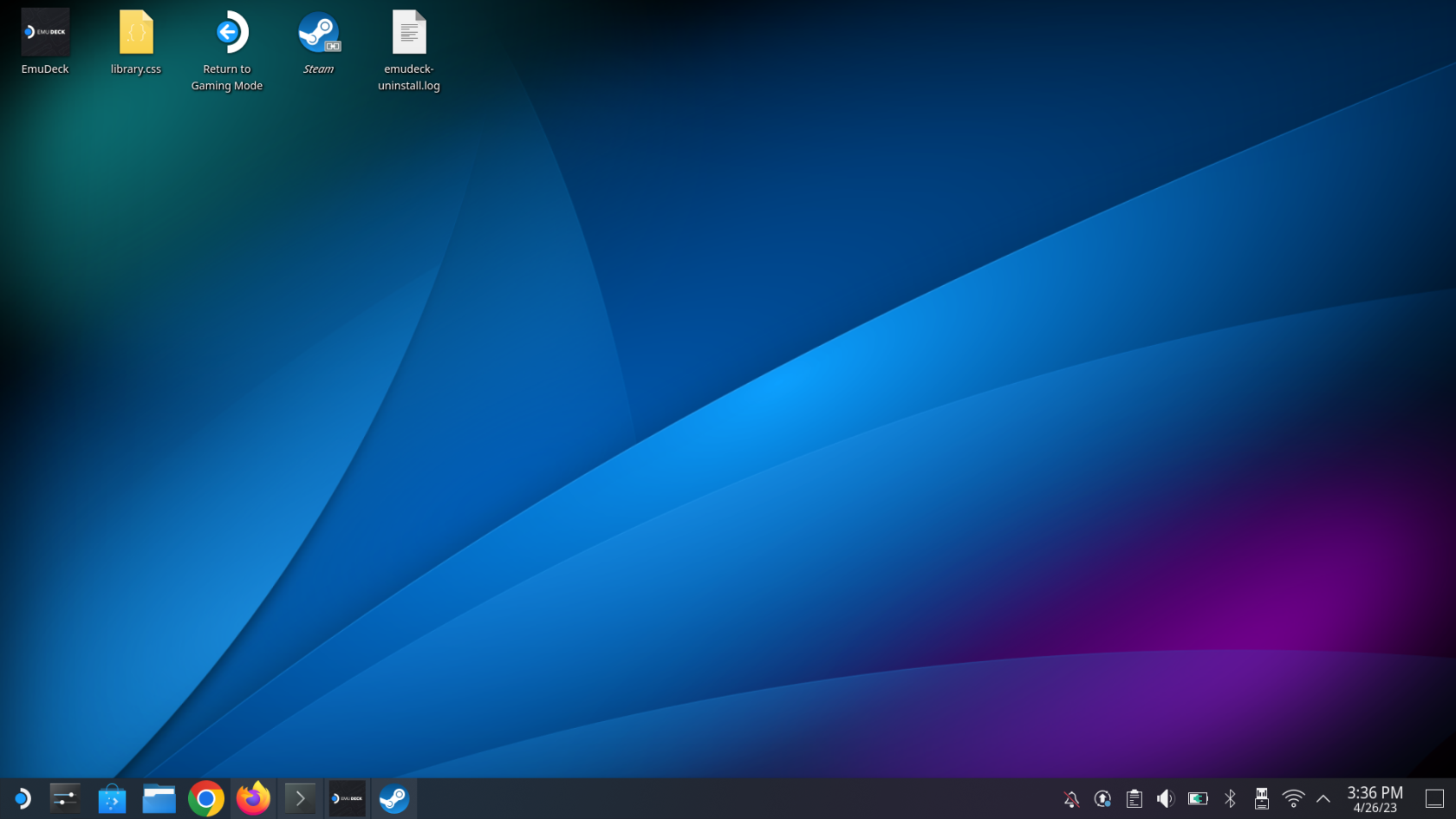
Ръководство за емулация на Steam Deck: Игра на игри
След няколко минути ще бъдете върнати обратно в традиционния игрови режим в SteamOS на вашия Steam Deck. Оттук нататък е само въпрос на това да знаете къде се намират всичките ви ROM и емулатори, така че ето къде ще ги намерите!
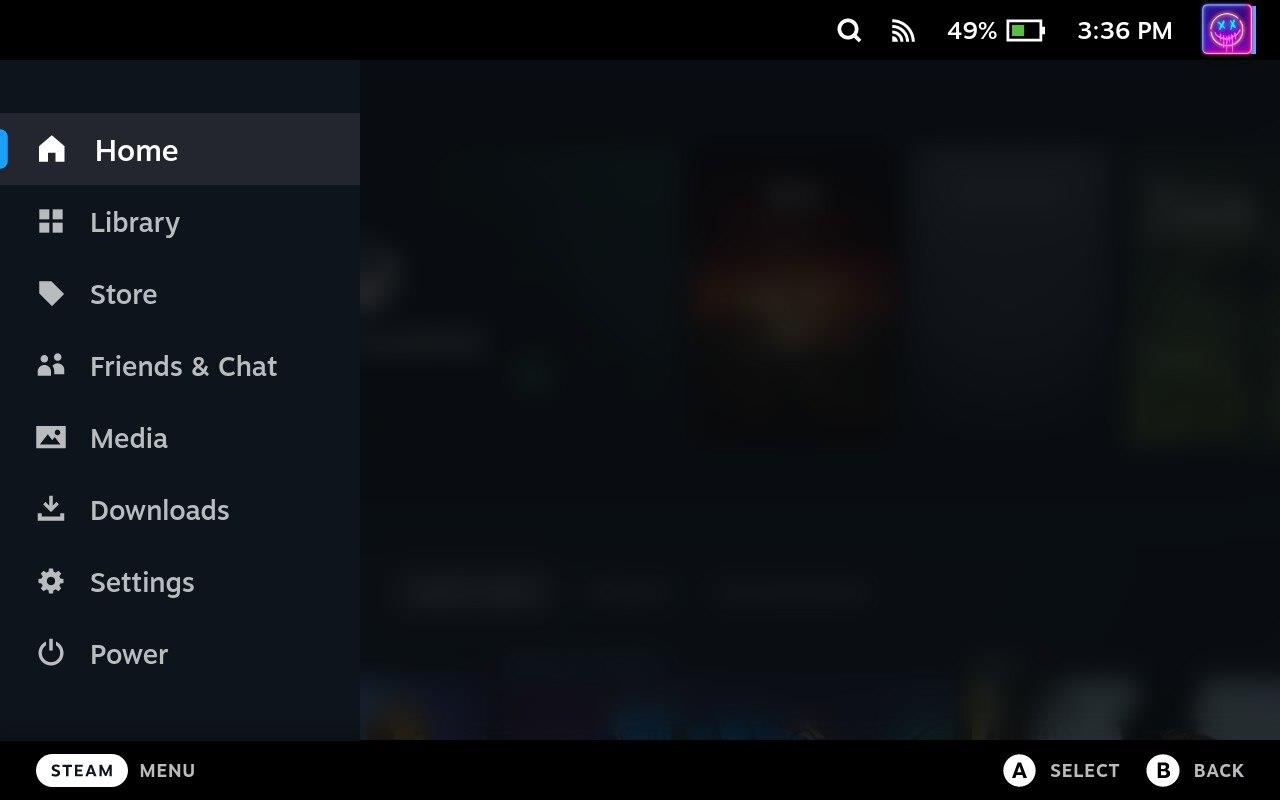
Както казахме по-рано, Steam Deck е невероятно устройство, което може да играе много от любимите ви Steam игри. Но благодарение на силата на Linux и внедряването на Desktop Mode, можете да инсталирате приложения като EmuDeck, за да изведете изживяването си на следващото ниво!
Научете как да се справите с крашовете на Черна Митология: Укхонг, за да се насладите на това вълнуващо действие RPG без прекъсвания.
Разгледайте нашия списък с най-добрите 8 безжични слушалки, които можете да изберете, в зависимост от бюджета си, начина на живот и нуждите си.
Разберете как да поправите грешка 4008 при присъединяване към сървъра, когато опитвате да играете Warhammer 40,000: Darktide, и научете защо тази грешка се появява..
Честите сривове на Steam на PC могат да имат всякакви причини. Ето 9 възможни решения, които могат да ви помогнат да се върнете към играта.
Ако търсите да подобрите вашата конфигурация, погледнете списъка с основното оборудване за геймъри, за да подобрите игровото си изживяване.
Steam Deck е мощно преносимо устройство, което ви позволява да играете PC игри в движение. Едно от най-големите предимства на използването на Steam Deck за игра на емулирани игри е възможността да играете класически игри от по-стари конзоли, които може да не са налични на съвременни платформи.
Търсите начини за увеличение на вътрешната памет на PS5? Това е най-доброто ръководство, което можете да намерите в мрежата относно увеличението на паметта на PS5.
Ако имате ѝ недостатъчно вътрешно хранилище на вашата Sony PlayStation 5 или PS5, може да искате да знаете изискванията на PS5 NVMe за разширяване на хранилището
Научете как да възстановите фабричните настройки на PS4 с нашето ръководство. Преди да потеглите, уверете се, че знаете какво включва този процес.
Възможността да играете игри на предпочитания от вас език може значително да подобри вашето игрово изживяване с приложението EA, като го направи по-завладяващо и








